Lovo AI Review: Merită încercat?
16 min. citit
Publicat în data de
Citiți pagina noastră de dezvăluire pentru a afla cum puteți ajuta MSPoweruser să susțină echipa editorială Află mai multe
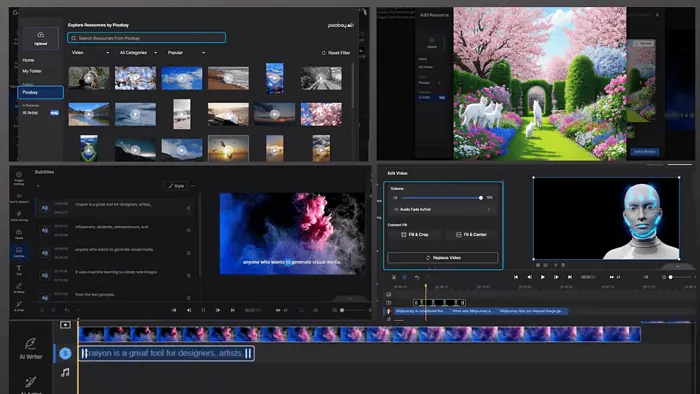
Căutați o recenzie Lovo AI autentică și detaliată? Acesta este unul!
Am testat acest instrument timp de o săptămână și acum vă voi împărtăși tot ce trebuie să știți înainte de a-l folosi, cum ar fi caracteristicile sale, cazurile de utilizare, argumentele pro și contra și modelele de preț. În plus, îți voi arăta și un ghid pas cu pas despre cum să-l folosești.
Afacere? Hai să intrăm!
Ce este Lovo AI?
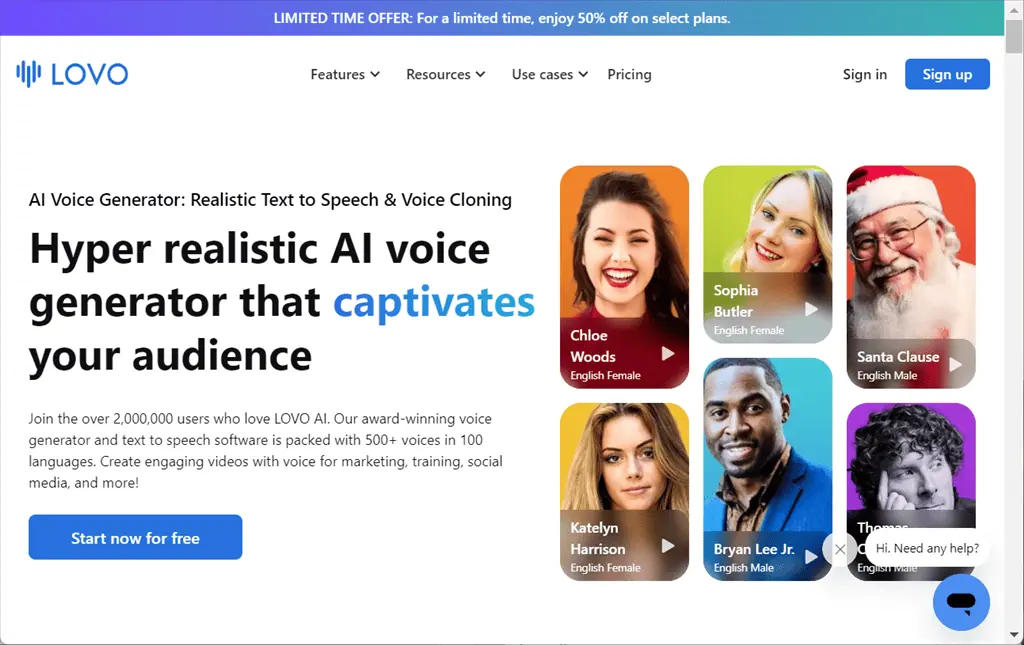
Lovo AI este un high-on-demand text-to-speech și Generator de voce AI care utilizează algoritmi de învățare automată și rețele neuronale pentru a genera voci asemănătoare oamenilor. Ofera Peste 500 de voci AI care poate vorbi 100 limbi, in 25 de emoții diferite.
În plus, utilizează tehnici de învățare profundă pentru a obține o precizie ridicată în sinteza vocii.
Spre deosebire de NaturalReader și Murf AI, care sunt specializate numai în generarea text-to-speech, Lovo AI este un platformă all-in-one. Include și alte instrumente, cum ar fi Genny, un generator automat de subtitrări, clonarea vocii, un editor video online, un scriitor AI și un generator de artă AI.
Peste 2 milioane de profesioniști și creativi la nivel global au încredere în el.
Înainte de a discuta caracteristicile sale, iată o scurtă prezentare generală a punctelor forte și a punctelor slabe ale Lovo AI:
| Pro-uri | Contra |
| Voci extrem de realiste | Acceptă clonarea vocii numai în engleză |
| Interfață simplă | Planul său gratuit are anumite limitări |
| Clonarea vocii personalizată | Oferă câteva ore de generare a vocii pe an |
| Peste 500 de voci AI, peste 100 de limbi și accente, cu peste 25 de emoții | Probleme ocazionale de pronunție |
| Oferă un generator de artă AI pentru crearea de imagini și ilustrații | |
| Oferă un AI Writer pentru scrierea de scripturi de orice format și lungime | |
| Vă ajută să editați videoclipuri online, să adăugați voci off și subtitrări | |
| Convertește cu ușurință textul adăugat în vorbire atât pentru conținut audio, cât și pentru conținut video | |
| Oferă opțiuni de personalizare a vocii | |
| Aplicație bazată pe web (nu este nevoie să descărcați software) | |
| Exportă videoclipuri în HD | |
| Oferă o probă gratuită de 14 de zile |
DESCRIERE
Pentru a scrie o recenzie informativă și cuprinzătoare Lovo AI, am testat instrumentul timp de o săptămână pentru a verifica cât de bine a funcționat.
Așadar, permiteți-mi să discut despre caracteristicile sale cele mai valoroase și despre experiența mea cu ele.
1. Genny
Genny te lasă creați videoclipuri captivante și de înaltă calitate folosind instrumentele AI puternice ale Lovo. Mai precis, îl puteți folosi pentru a crea voci profesioniste, pentru a adăuga subtitrări dinamice, pentru a aplica efecte sonore și pentru a adăuga artă AI, sunet stoc și imagini la videoclipurile dvs.
Pentru a testa caracteristica Genny, am făcut clic pe Creați un proiect opțiune din tabloul de bord principal.
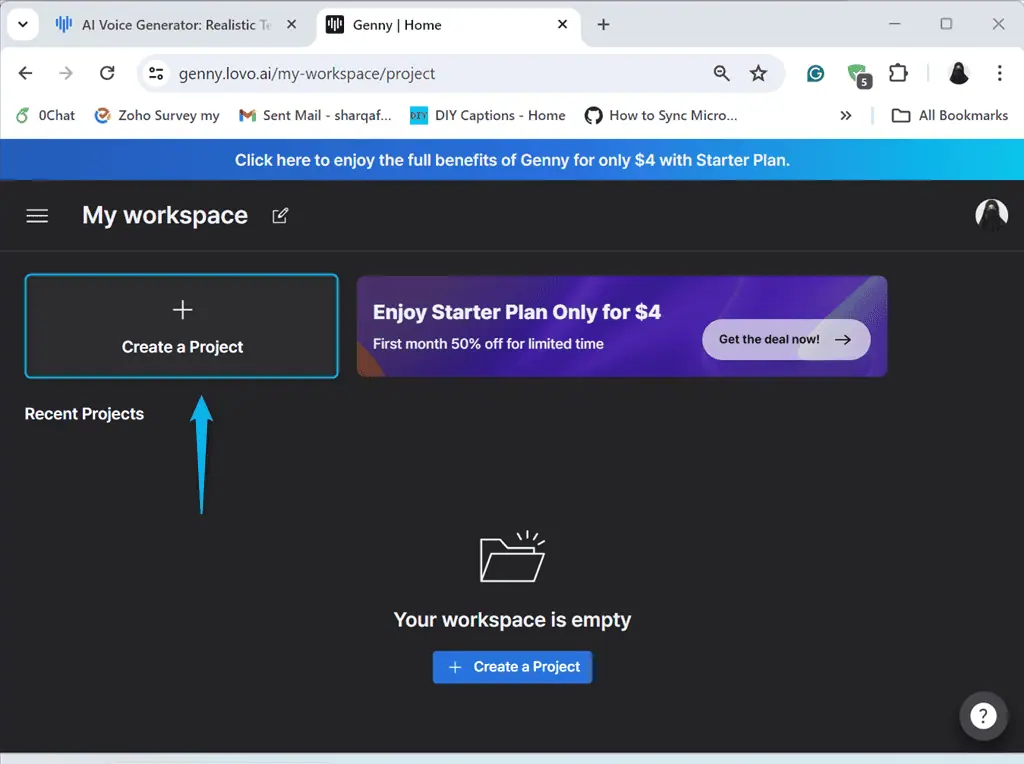
Apoi, am selectat AI Voce și Video opțiunea ca tipul meu de proiect și am făcut clic Începeți proiectul.
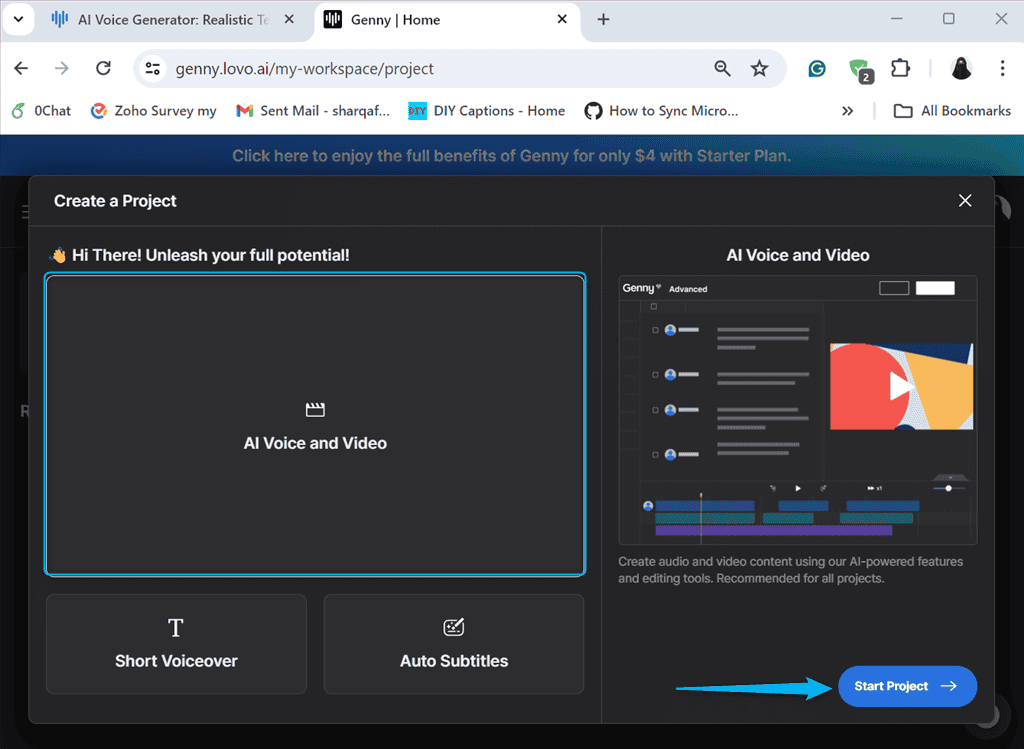
Iată cum arată tabloul de bord principal al lui Genny.
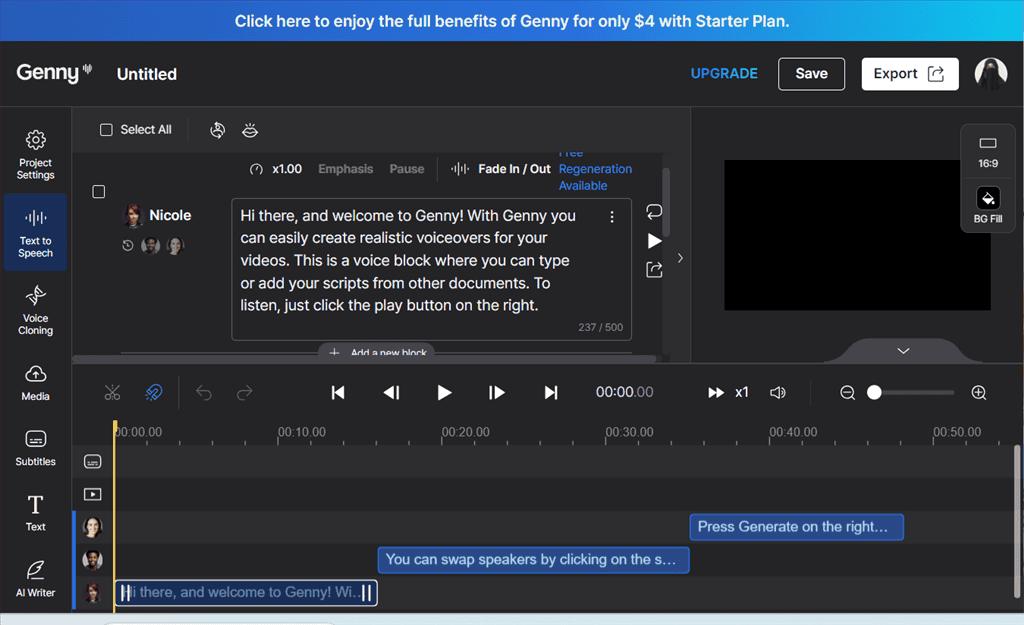
În blocurile editabile evidențiate, mi-am tastat scriptul video.
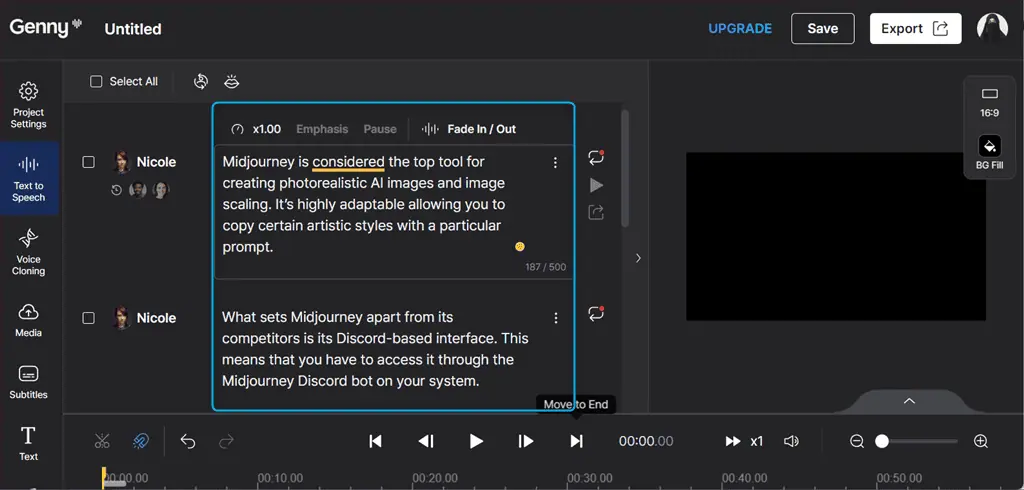
În special, Genny vă permite să ajustați viteză și aplicați Efect de Fade In/Out la fiecare scenă video.
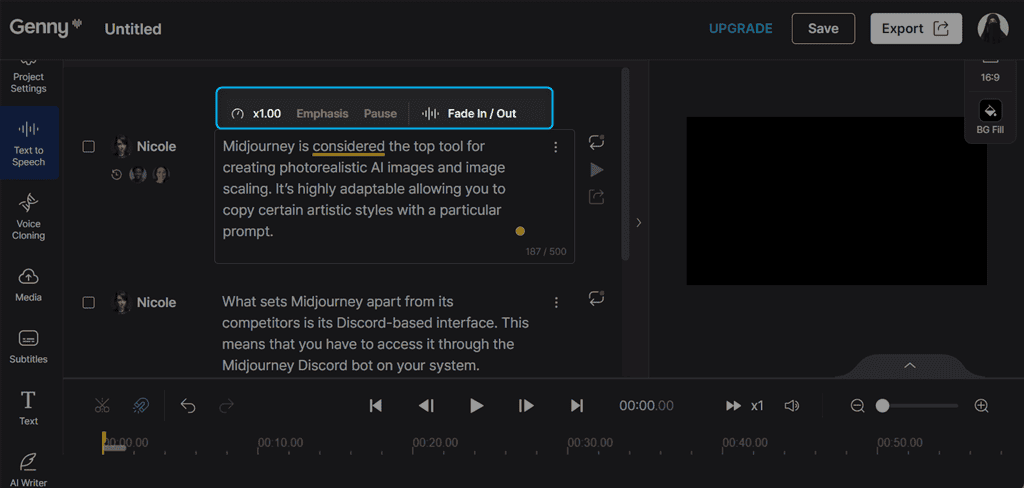
Apoi, am selectat toate scenele și am făcut clic pe Schimbați vocea opțiunea de a adăuga o nouă voce.
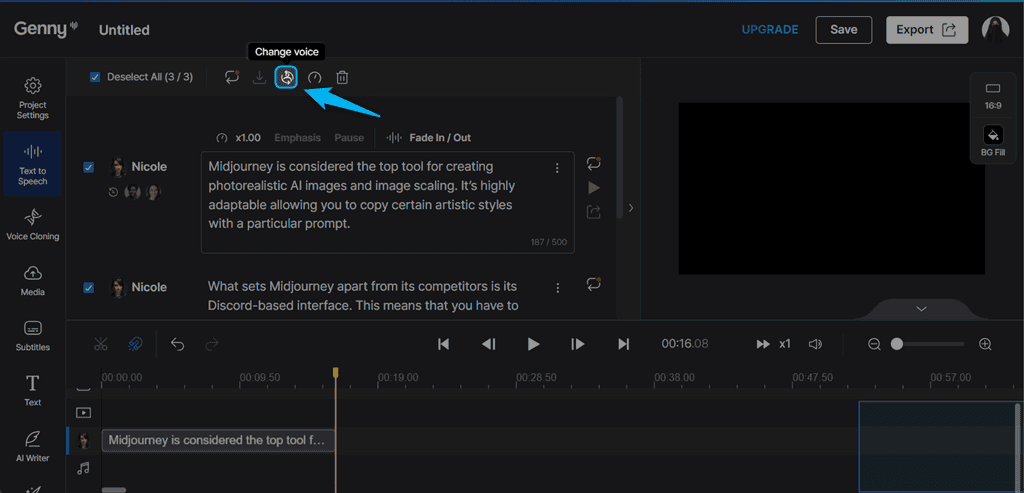
Din noua fereastră, puteți filtrează vocile pe diferiți parametri, cum ar fi sexul, vârsta, stilul și cazul de utilizare. am selectat Vocea de femeie pentru tineri adulți a Alysha Imani.
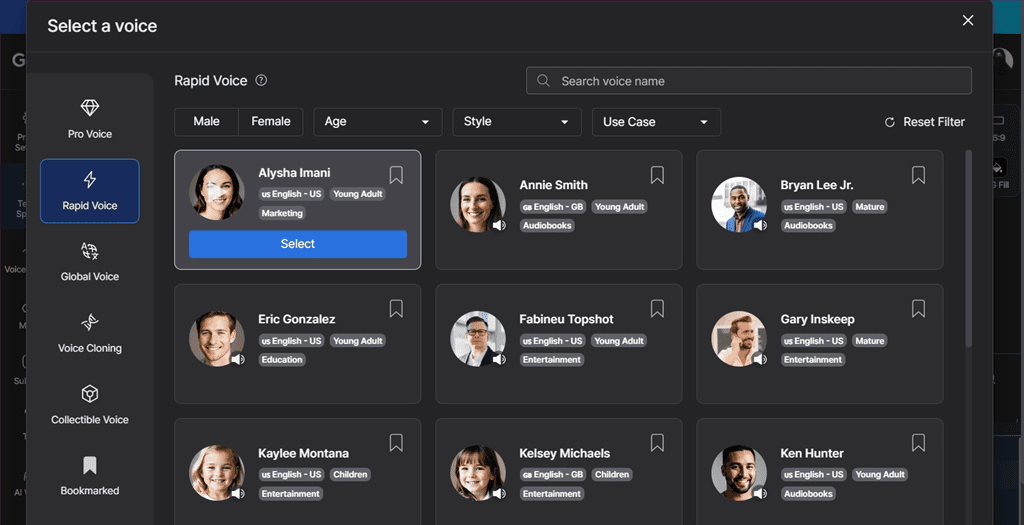
Apoi, am ales vocea adăugată din lista disponibilă.
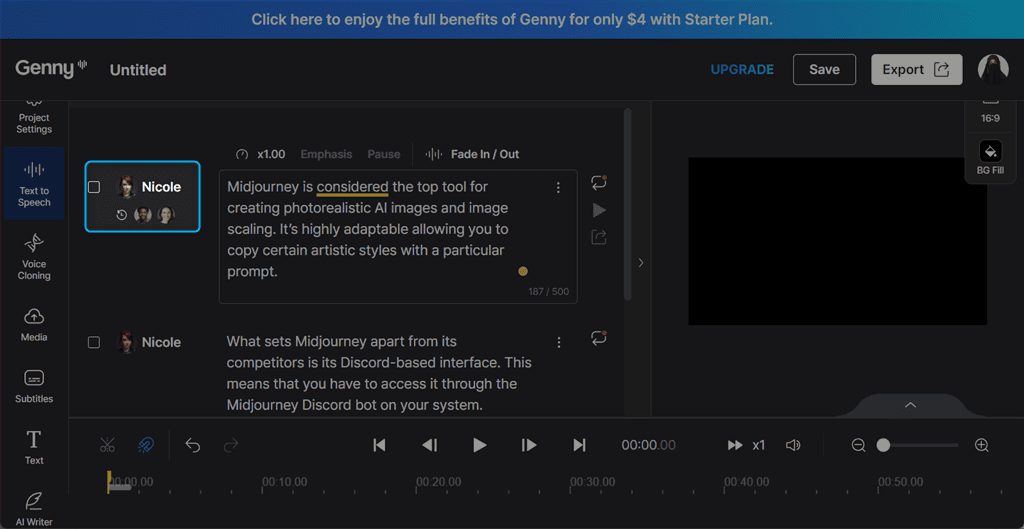
După aceea, am pus vocea off Pronunție as Engleză - SUA.
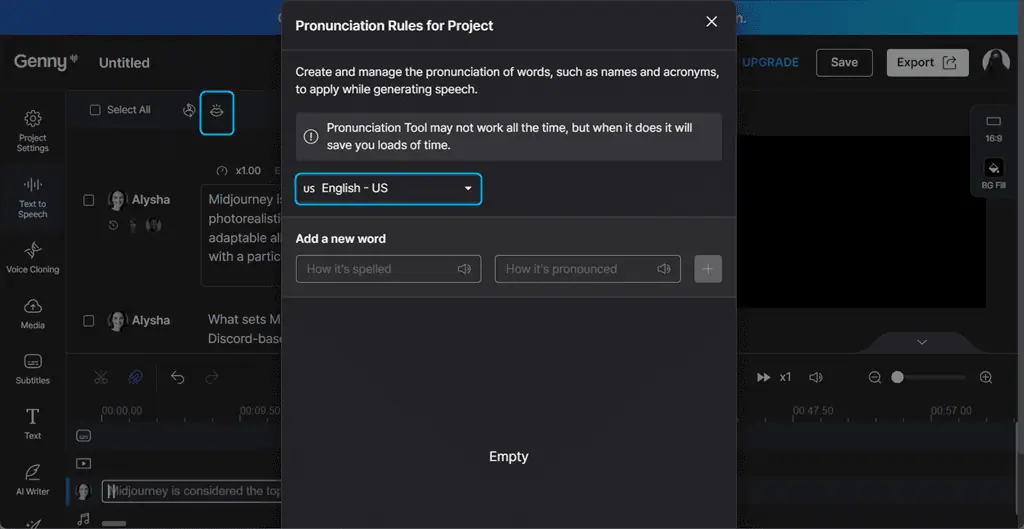
Apoi, am dat clic pe Schimbă viteza opțiunea și setați viteza tuturor scenelor ca x1.00.
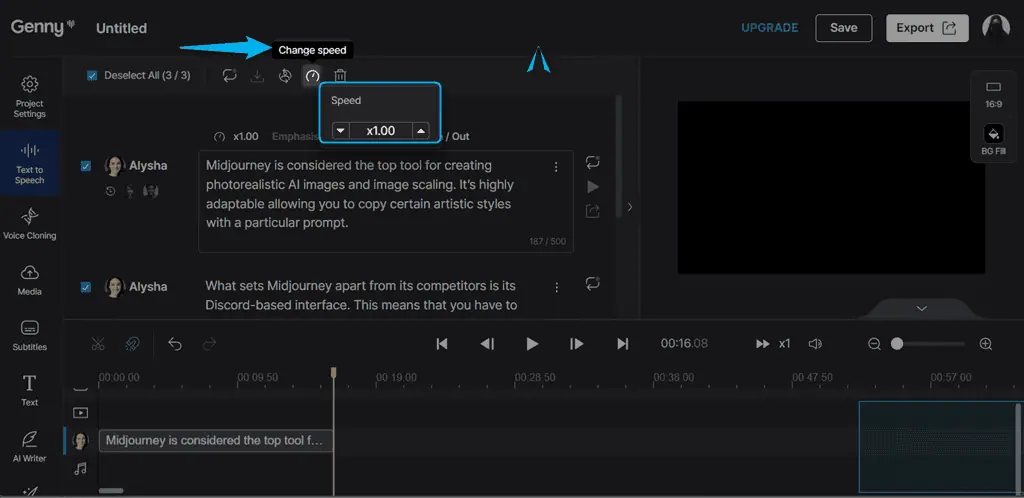
Din panoul din dreapta, puteți aplica și alte setări, cum ar fi schimbarea raport de aspect sau alegerea unei culori pentru umple fundalul video.
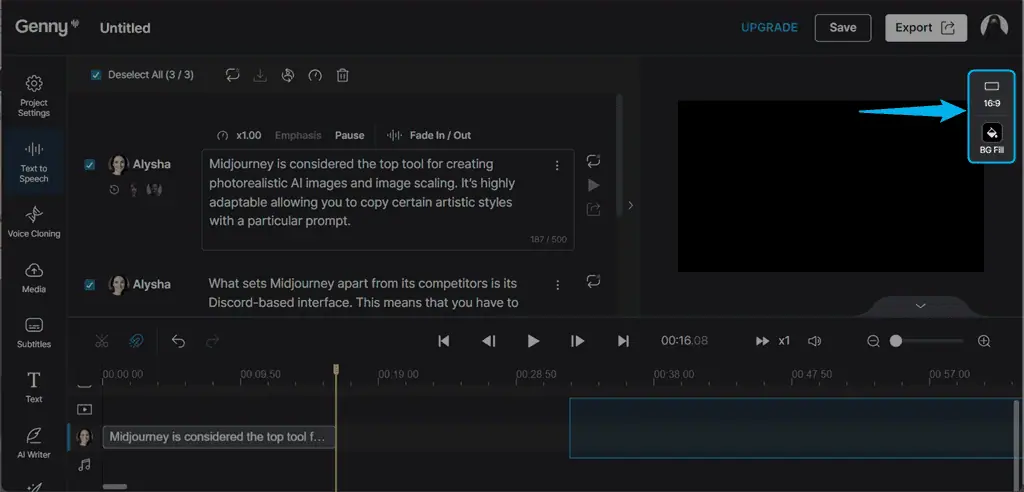
La adăugați medii vizuale, cum ar fi o imagine, un sunet sau un videoclip, faceți clic pe Mass-media opțiune.
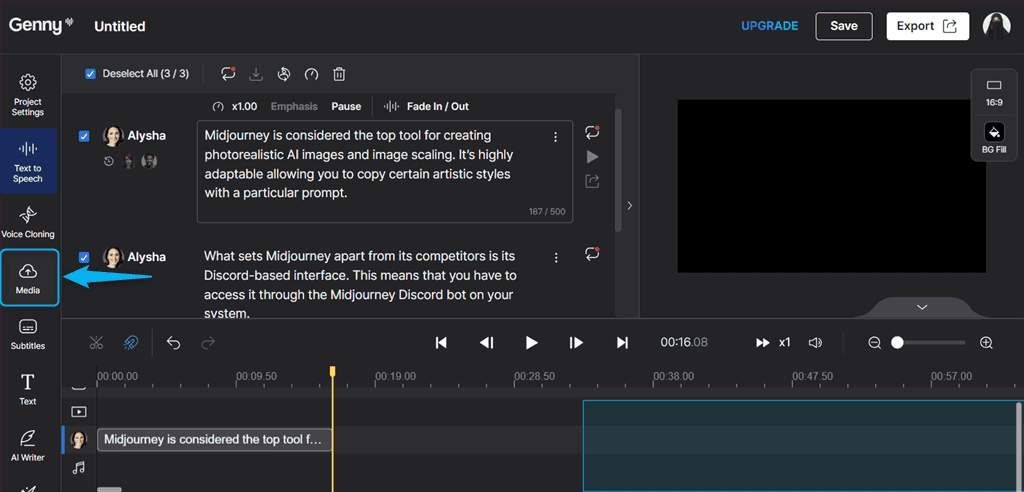
În continuare, am selectat Pixabay pentru a explora câteva resurse video. Aici, puteți căuta, de asemenea, imagini sau sunet, după preferințele dvs.
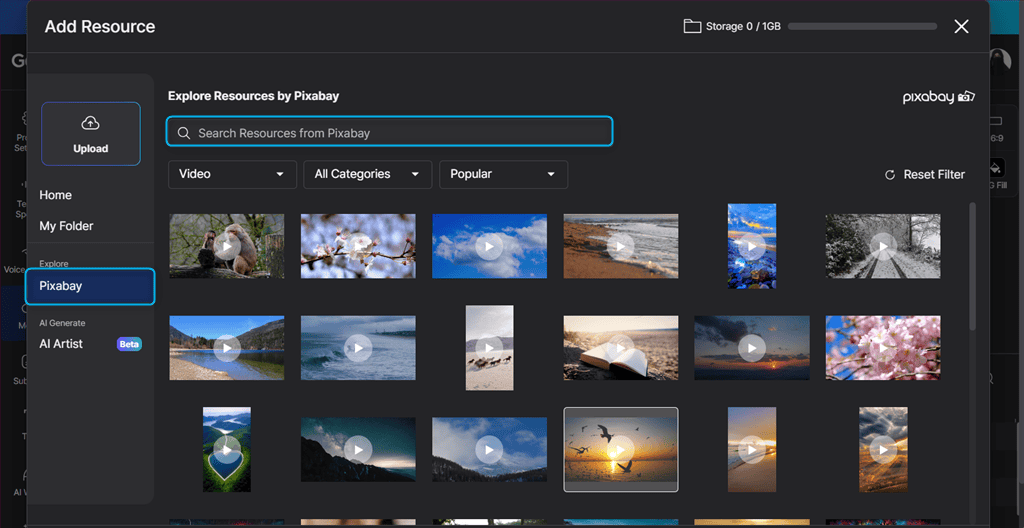
am tastat „mijlocul călătoriei„, a selectat un videoclip din rezultatele căutării și a făcut clic Adăugați la proiect.
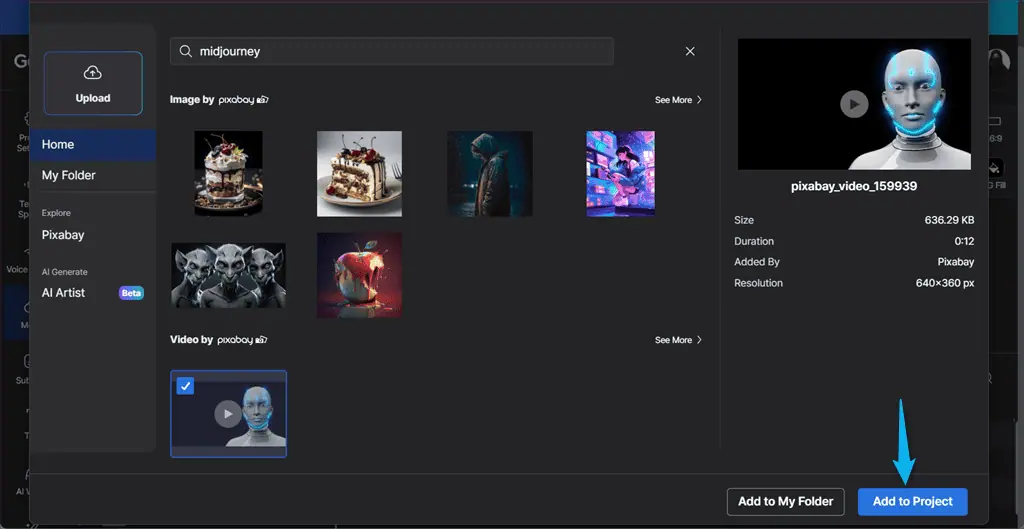
În fereastra următoare, Lovo AI vă oferă opțiuni pentru a edita videoclipul adăugat, cum ar fi setarea acestuia volum, aplicând Efectul FadeIn/Out audio, și folosind Umpleți și decupați or Fit & Center opțiune.
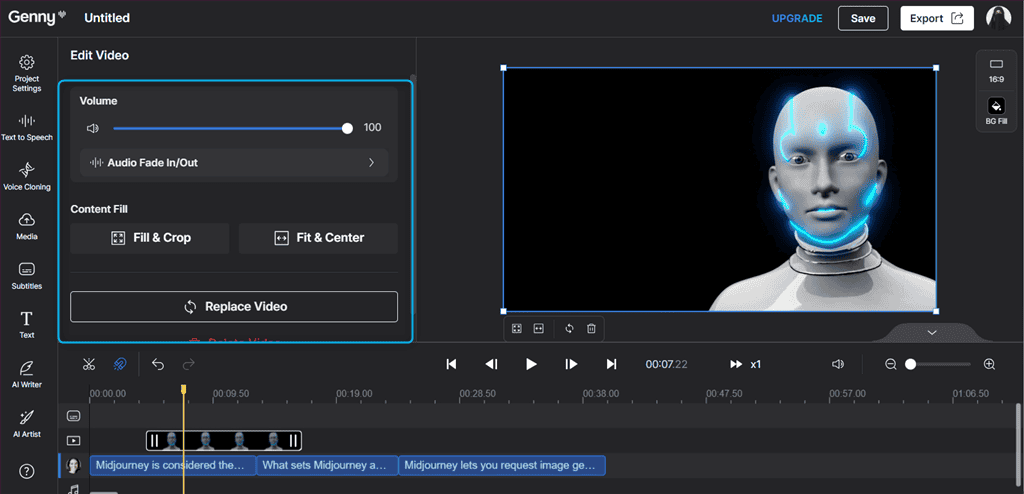
După ce am editat videoclipul, am dat clic pe Genera butonul.
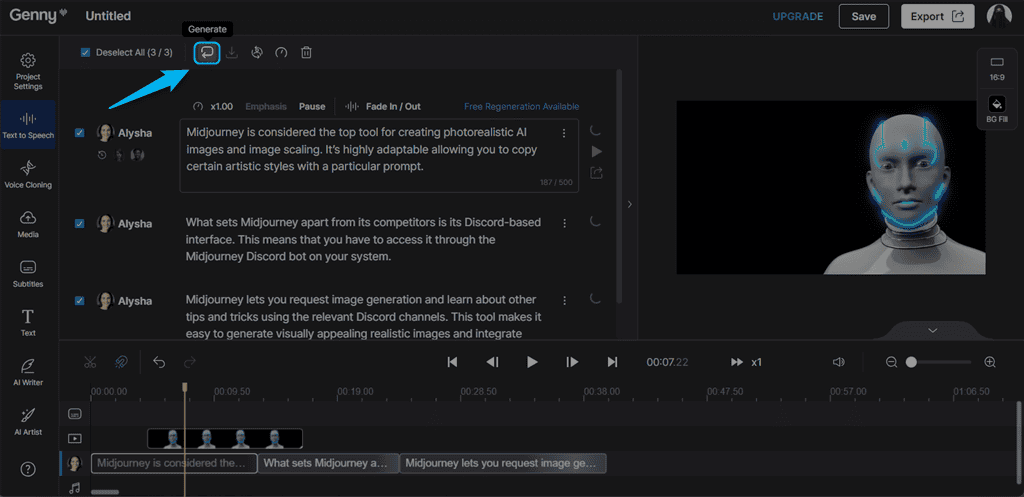
După finalizarea videoclipului, am folosit butoane de control media din partea de jos a ferestrei pentru a-l testa.
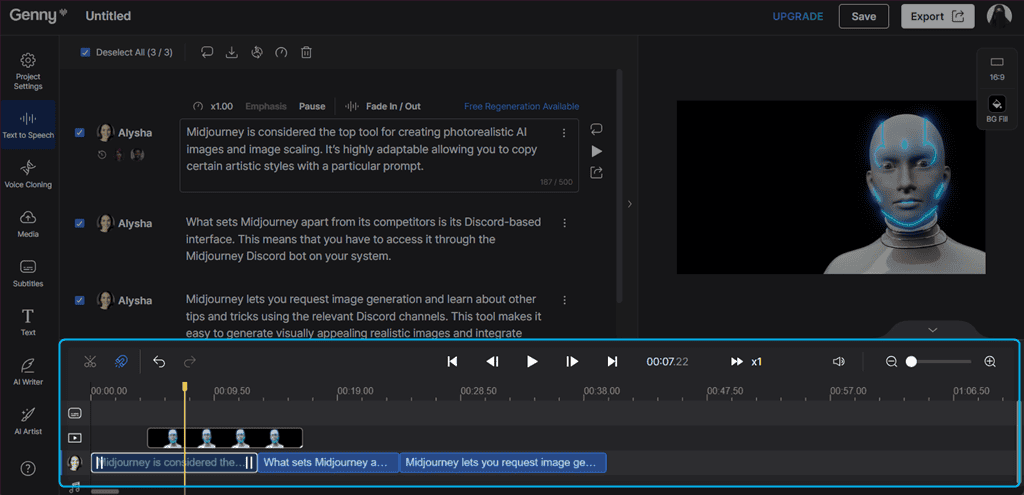
Acum, fie Economisiți proiectul video pe tabloul de bord sau Export la sistemul dvs. local.
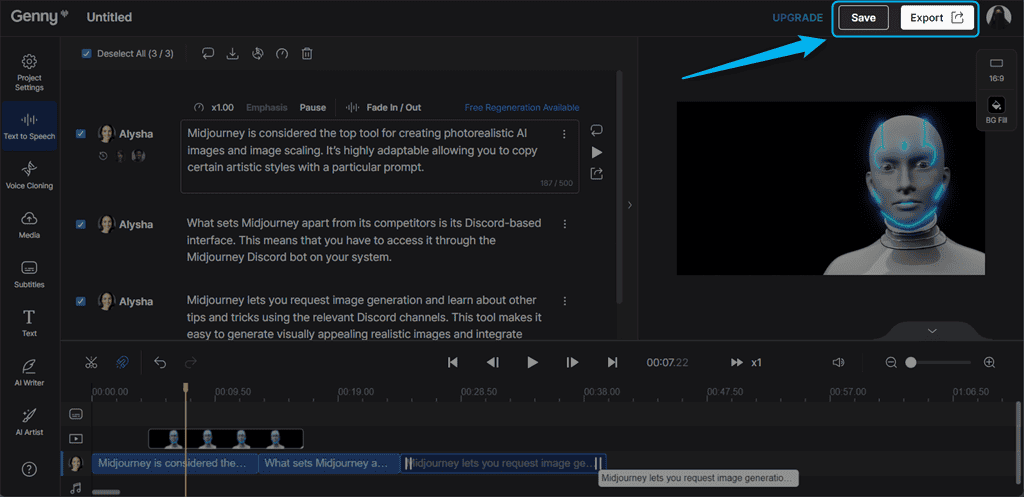
După cum puteți vedea, este un proces destul de intuitiv. Totuși, rețineți că Lovo AI necesită timp pentru a reda videoclipuri, în funcție de complexitatea proiectelor. Mai mult, ea permite doar utilizatorilor plătiți să exporte și să descarce videoclipul selectat.
2. Text to Speech
Text în vorbire minimizează semnificativ costurile și timpul de producție și elimină nevoia de actori vocali și sesiuni de înregistrare.
Lovo oferă o gamă largă de voci off cu Peste 500 de voci la cerere, În Peste 100 de limbi și accente, și 25 de emoții diferite. Vă puteți extinde cu ușurință și ajunge la publicul țintă din întreaga lume voci umane de înaltă calitate si iesi in evidenta fata de concurenti.
În special, puteți utiliza funcția Text to Speech într-un videoclip sau separat ca un simplu audio. În acest scop, urmați acești pași:
- Lipiți, introduceți sau încărcați textul dvs în blocurile de script editabile.
- Alegeți o voce AI cu cea mai potrivită pronunție și faceți clic pe Generare.
- După crearea conținutului, fie salva îl în spațiul dvs. de lucru sau exportați și descărcați fișierul dvs. video sau audio în format MP3, WAV sau MP4.
Pentru demonstrație, Am încercat funcția Text to Speech într-un videoclip și am tastat textul în câmpul evidențiat.
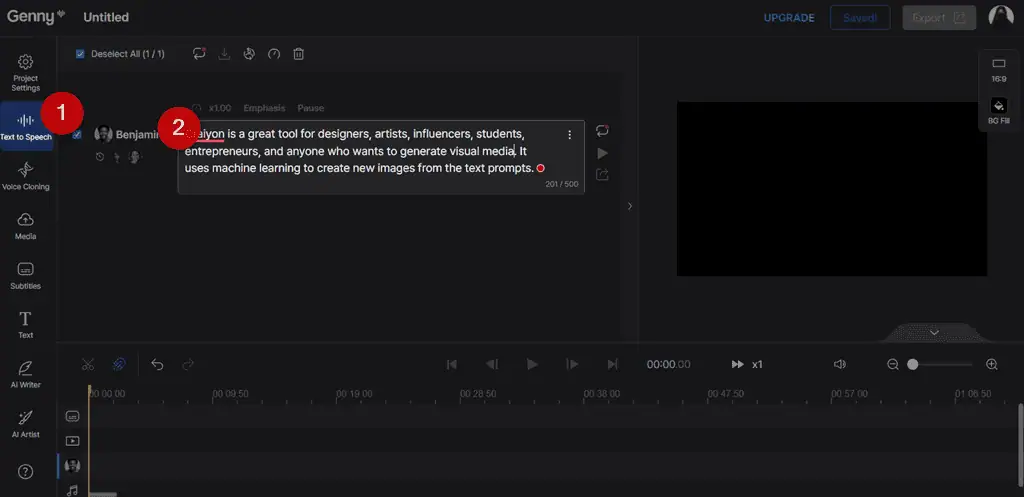
Apoi, am dat clic pe Schimbați vocea opțiune.
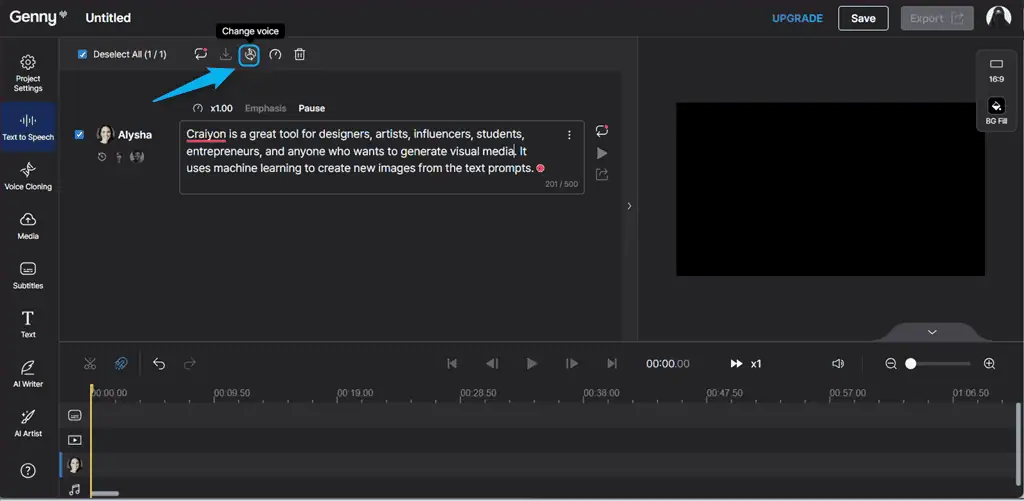
Din sub-fereastra deschisă, am selectat a Masculin, Vocea tinerilor.
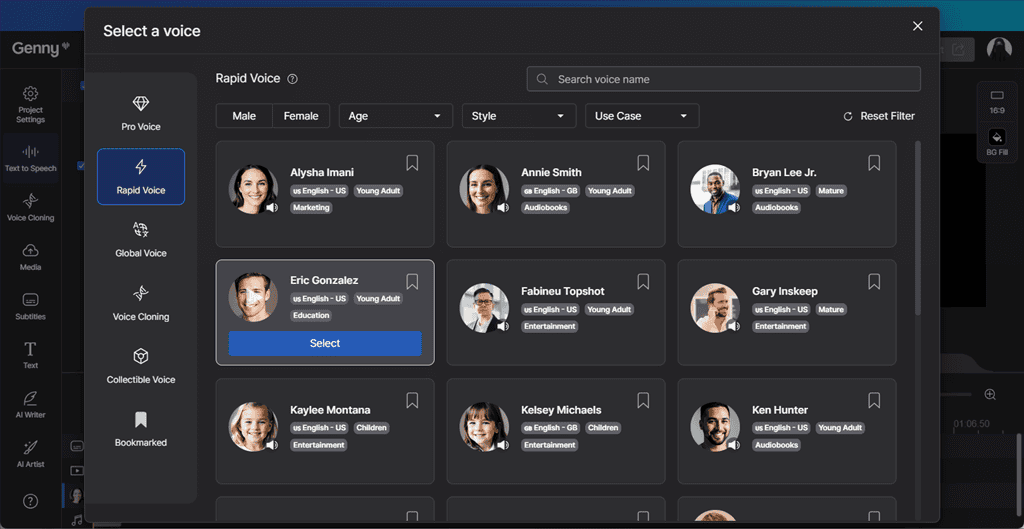
Apoi, am stabilit x0.95 ca viteza de voce off.
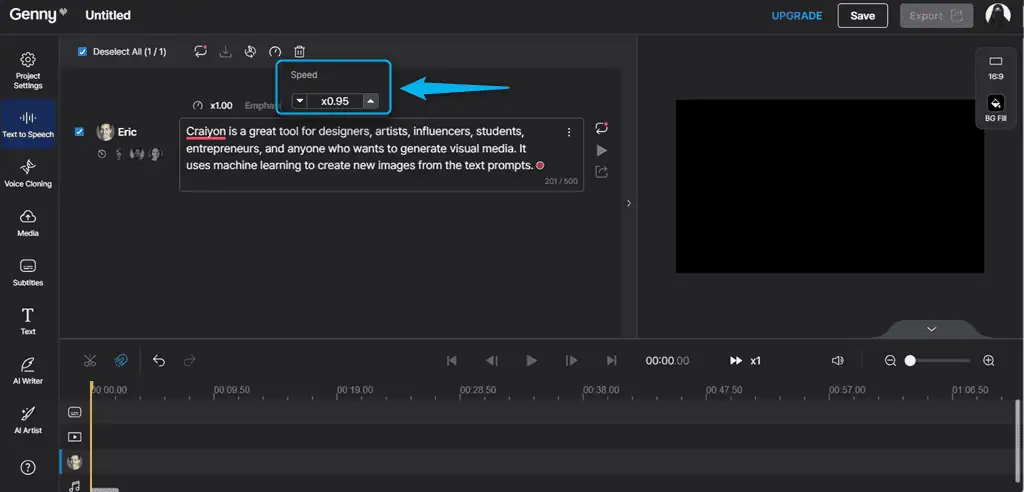
Ca ultim pas, am făcut clic pe Genera pictogramă pentru a genera o voce off pentru solicitarea textului dată.
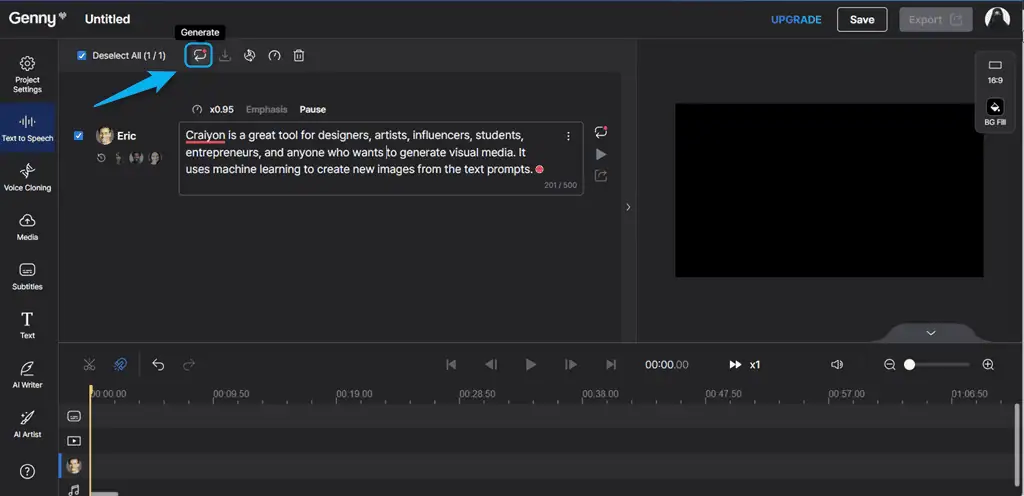
După generarea sunetului, puteți utiliza butoane de control media din partea de jos a ferestrei pentru a reda, întrerupe sau efectua orice altă operațiune de testare.
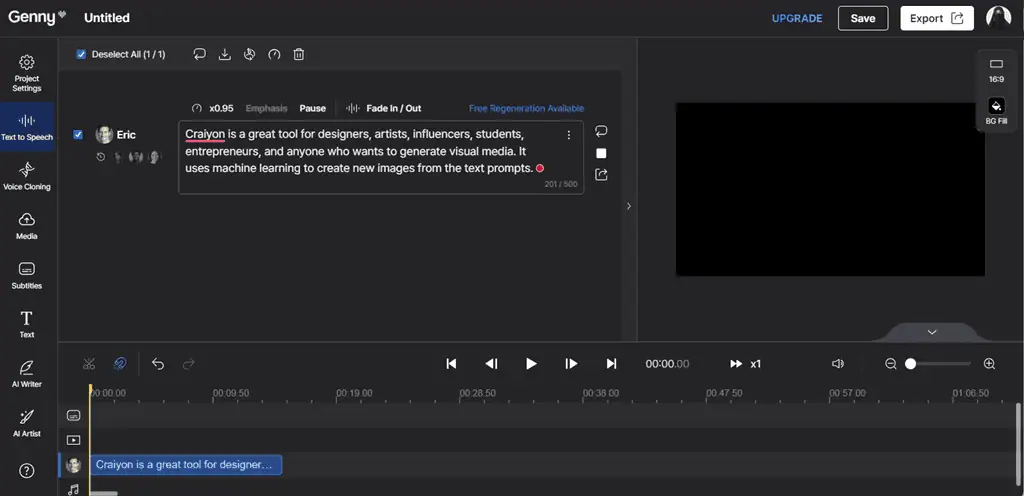
Cu toate acestea, Lovo AI vă permite și să creați un proiect scurt de voce off separat, ca a un singur fișier audio.
Pentru a face acest lucru, am deschis tabloul de bord principal și am făcut clic pe Creați un proiect opțiune. Apoi, am ales Voce off scurtă și a făcut clic pe Începeți proiectul butonul.
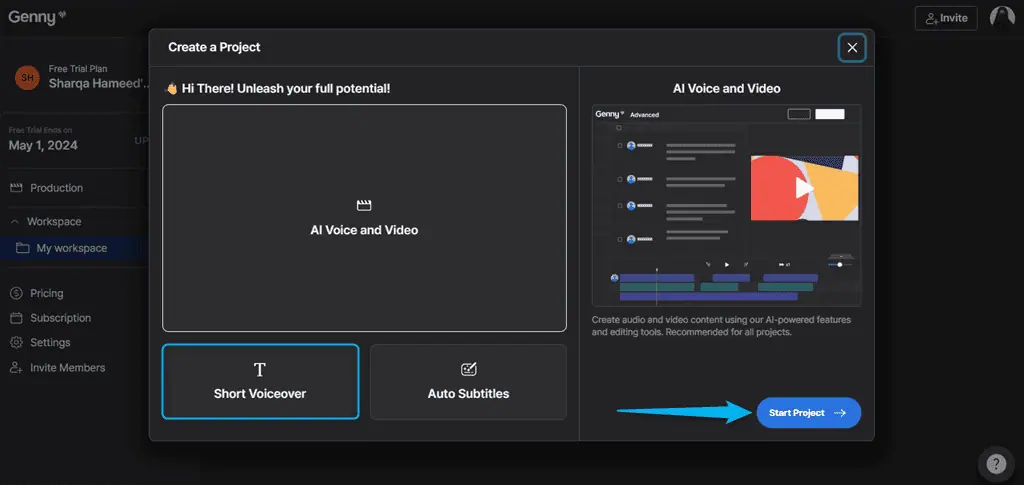
Apoi, am tastat textul pentru care doream să generez audio, am selectat o voce, am stabilit viteza și pronunția acesteia și am dat clic Genera.
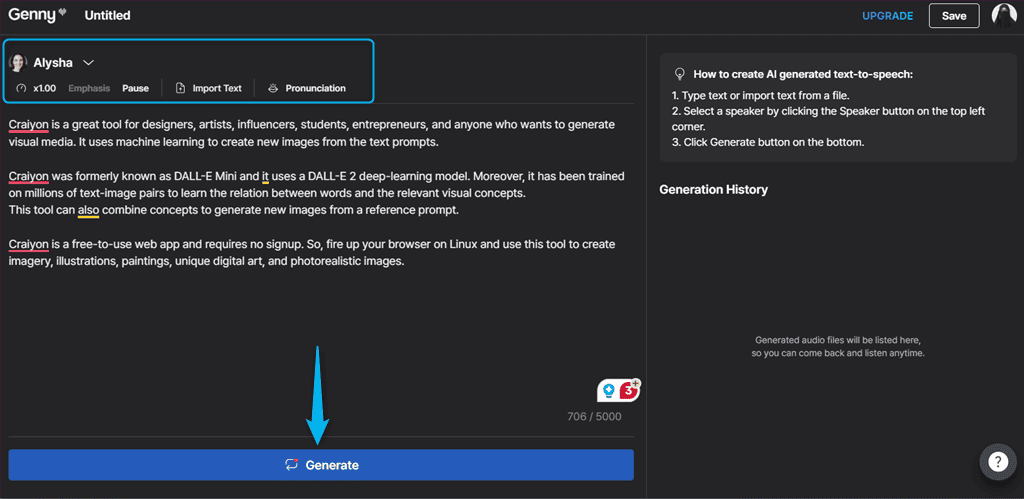
Drept urmare, Lovo AI a generat o voce off pe care l-am jucat și testat din panoul din dreapta.
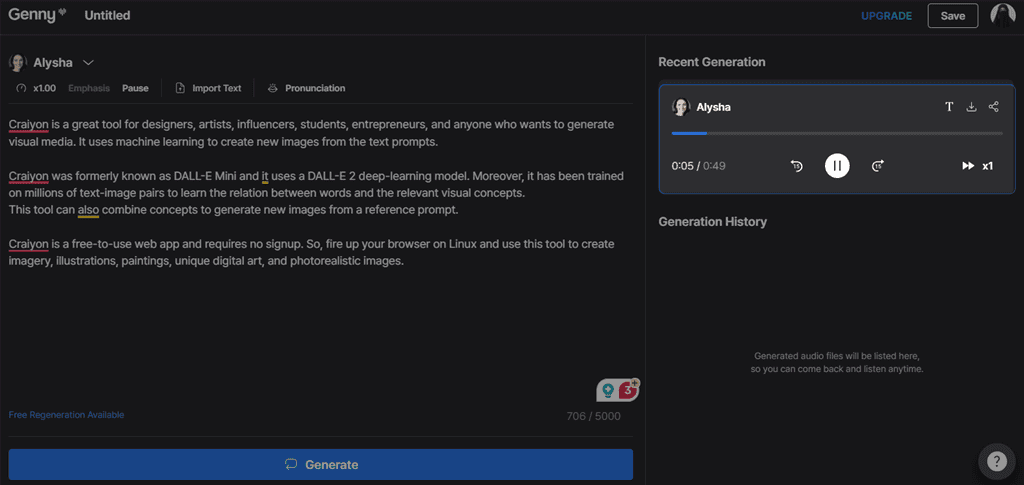
Cu toate acestea, s-ar putea să vă confruntați probleme ocazionale de pronunție cu unele voci, mai ales în Planuri gratuite și de bază.
3. Generator automat de subtitrări
Generatorul automat de subtitrări poate genera automat subtitrări dinamice și captivante peste Limbile 20 pentru a face videoclipurile tale să ajungă la un public global.
În plus, această caracteristică vă permite personalizați și animați-vă subtitrările și apoi codificați-le în videoclipurile dvs. sau descărcați-le ca fișier SRT separat.
Pentru a-l utiliza:
- Încărcați videoclipul dvs și generează subtitrări folosind funcția de subtitrări automate.
- Apoi, personaliza, stiliza, și înveselește-te schimbându-le fontul, culoarea sau fundalul.
- Exportați sau descărcați fișierul de subtitrare sau videoclipul.
De exemplu, am trecut la Subtitrare secțiunea din panoul din stânga și Lovo AI mi-a oferit patru opțiuni:
- Subtitrări automate
- Voce la subtitrare
- Subtitrări manuale
- Încărcați fișiere SRT.
Cu toate acestea, am selectat Subtitrări automate opțiune.
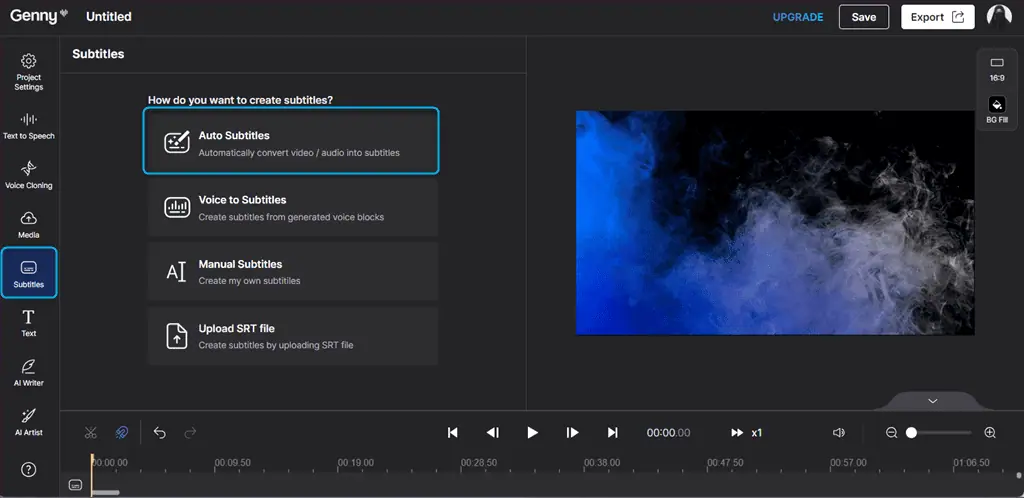
Apoi, am ales Engleză - SUA ca limba și a făcut clic pe Generați subtitrări butonul.
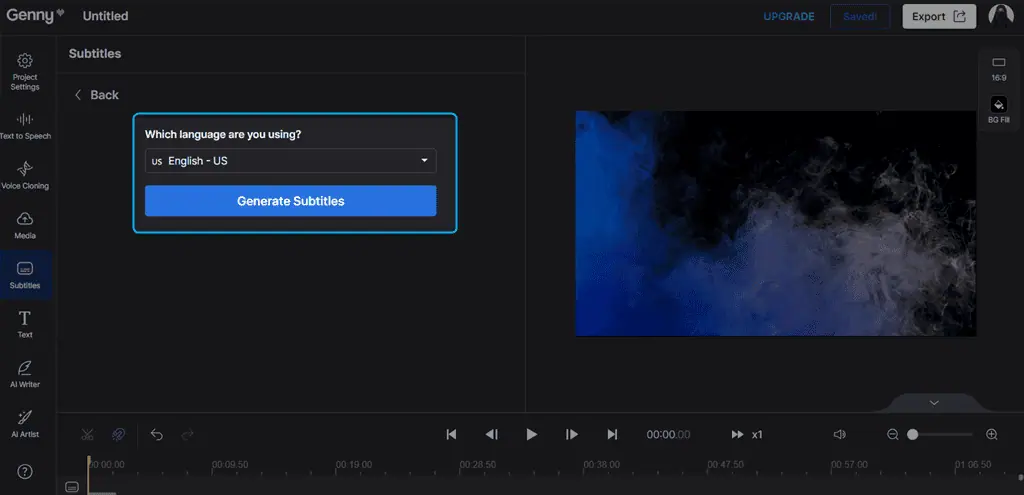
Procesul poate dura câteva minute, în funcție de durata sursei media specificate.
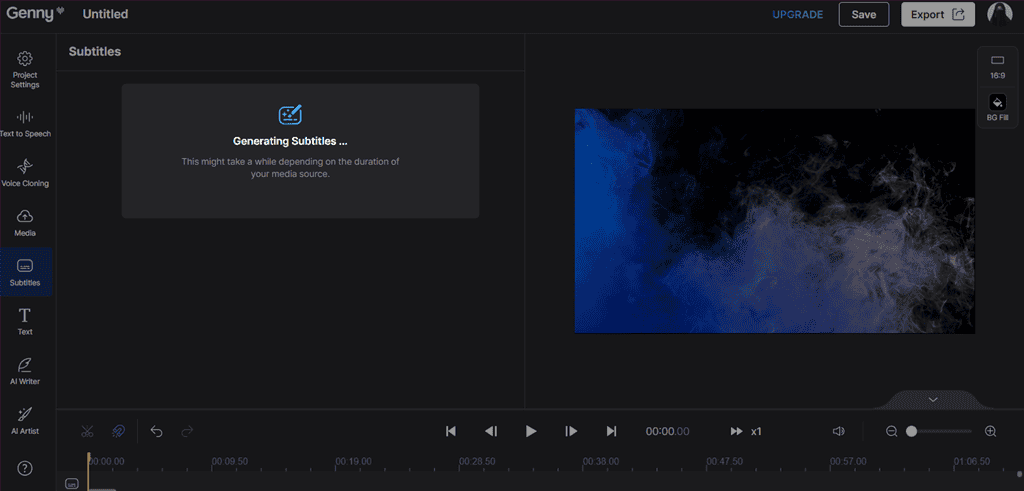
De îndată ce subtitrările sunt generate, le puteți edita și stila cu ușurință bloc cu bloc sau pe toate odată.
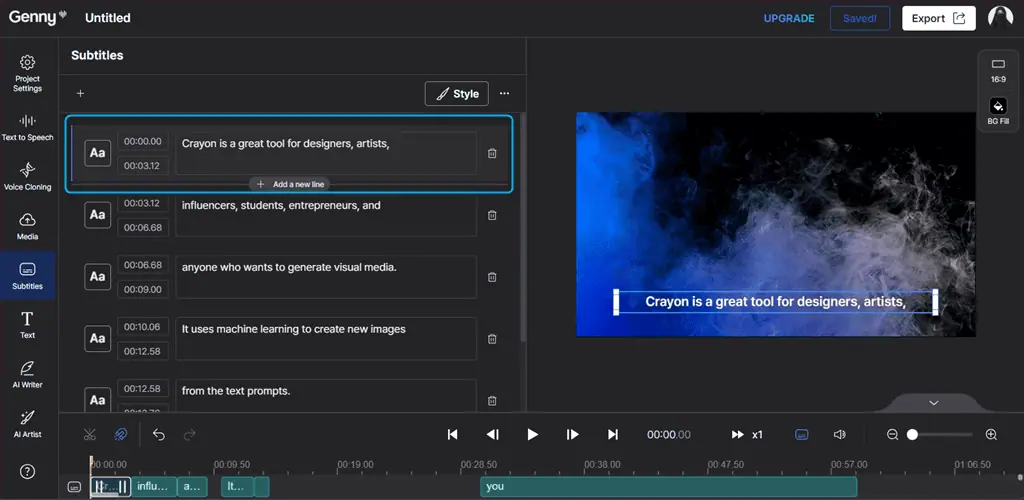
Am dat clic pe Stil butonul pentru a le personaliza dintr-o singură mișcare.
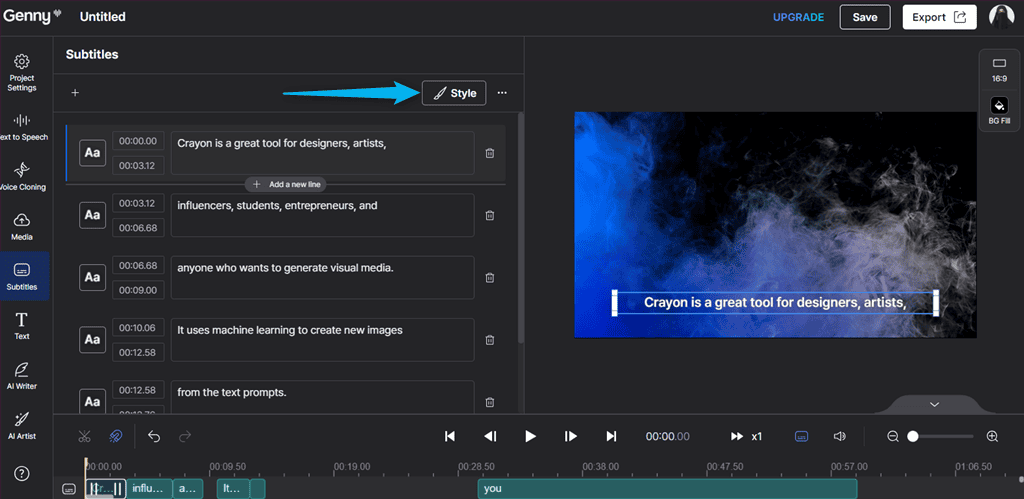
Apoi, am selectat un Șablon prestabilit de stil.
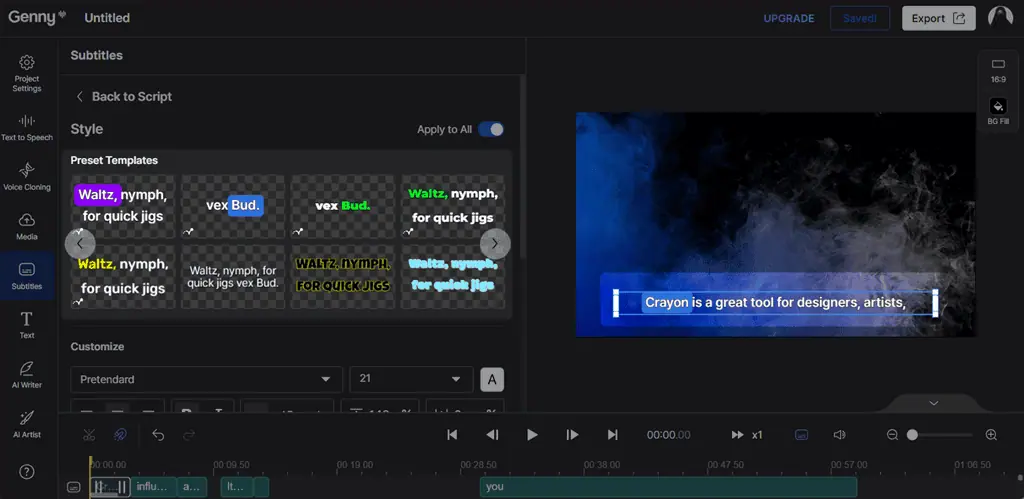
Apoi, am schimbat Stilul fontului, Dimensiune font, și Evidențiați model și Culori.

În cele din urmă, am revizuit modificările aplicate subtitrărilor și rezultatul a fost destul de impresionant.
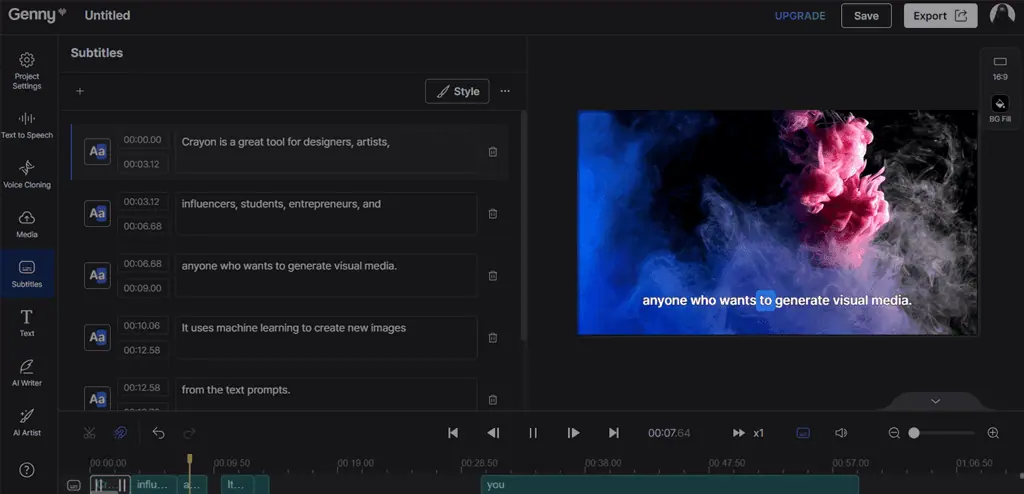
Cu toate acestea, acuratețea acestor subtitrări generate automat poate varia, mai ales pentru accente grele sau audio complex. În astfel de cazuri, poate fi necesar să le editați manual.
4. Clonarea vocii
Această funcție durează doar câteva secunde creează-ți vocea clona fără niciun echipament scump. Mai mult, poți și tu înregistrați-vă vocea în timp real sau încărcați dvs probe.
Puteți construi un biblioteca de voci clonate și folosiți-le cu ușurință oricând doriți. În plus, Lovo AI vă ajută să vă transformați vocea într-un agent de publicitate convingător, un formator încrezător și un prezentator rafinat, ceea ce îl face perfect pentru creatorii de conținut.
Pentru a-l testa, am navigat la Clonarea vocii secțiunea din tabloul de bord principal și a făcut clic pe Creați o clonă de voce opțiune.
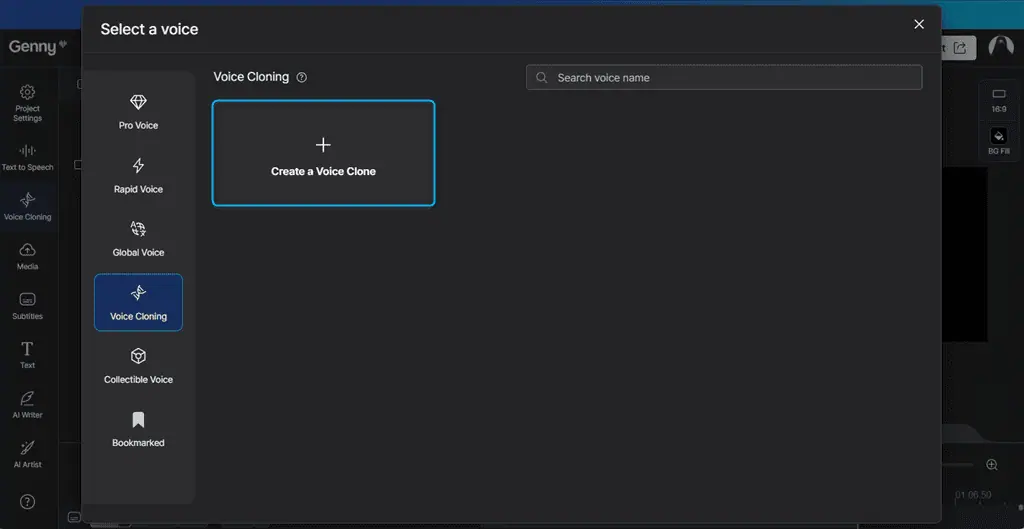
Aici, Lovo's Voice Cloning oferă două opțiuni: Selectați sau trageți un fișier MP3 sau WAV pentru a încărca or înregistrați-vă propriul audio. Voi merge cu a doua opțiune și voi înregistra propria mea voce.
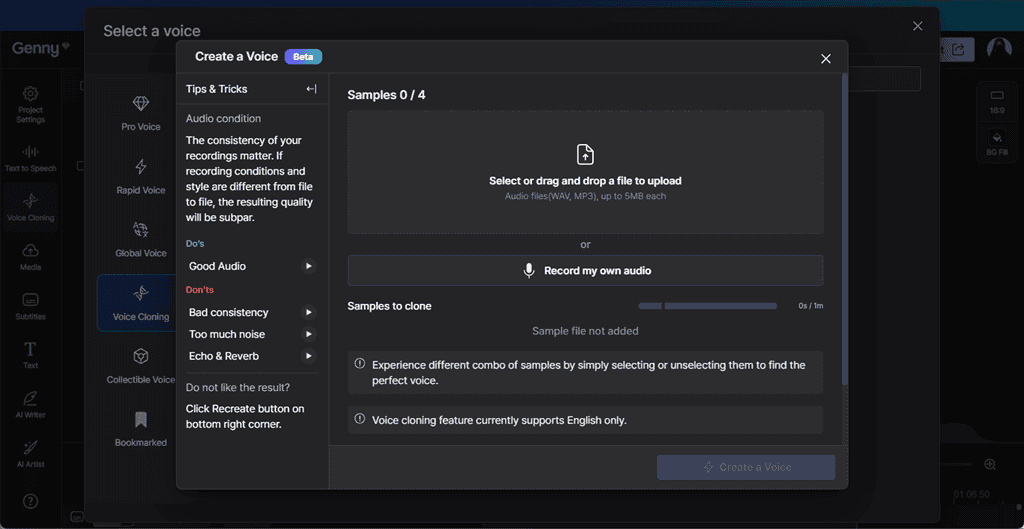
Apoi, am apăsat pe Record butonul și am înregistrat propoziția dată cu propria mea voce. Alternativ, puteți încărca până la patru mostre audio.
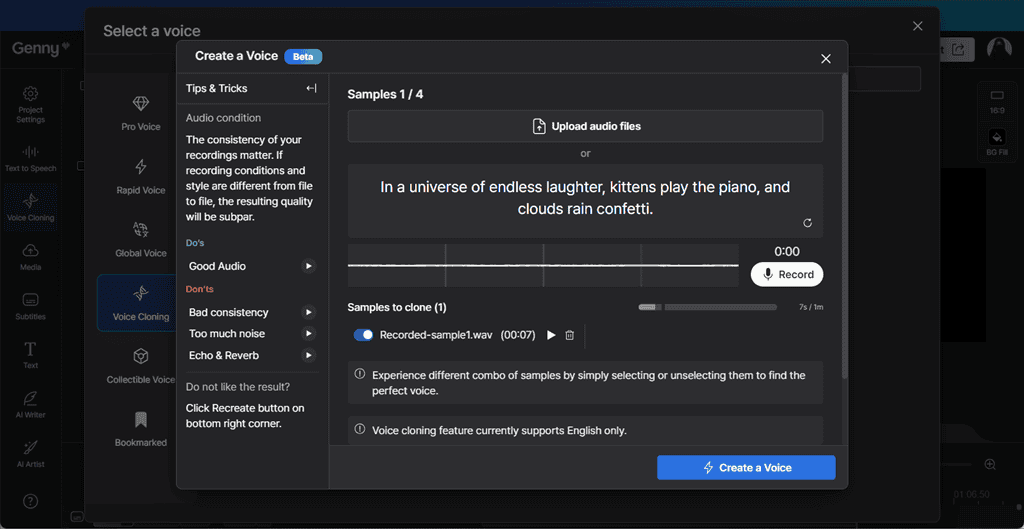
După înregistrarea probei, am făcut clic pe Creați o voce opțiune.
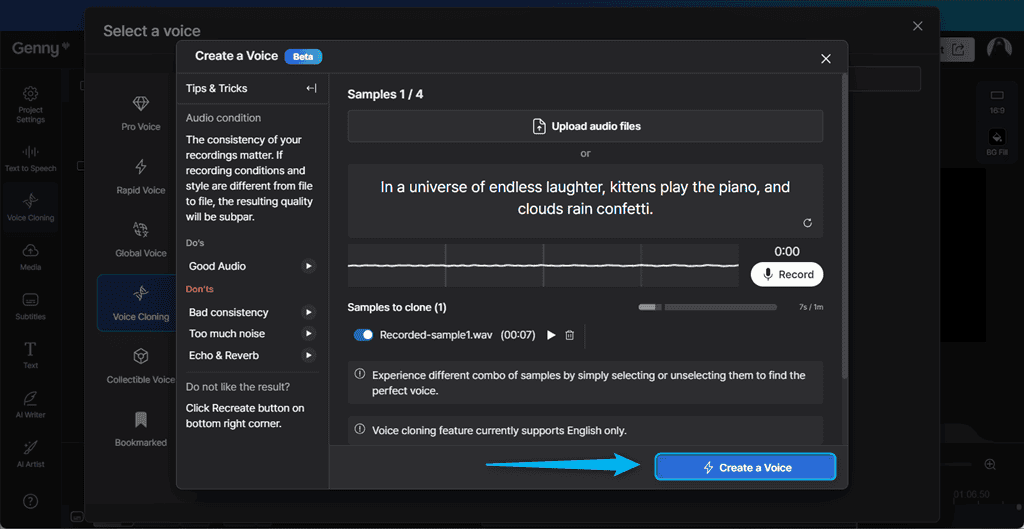
Apoi, am dat clic Folosește această voce.
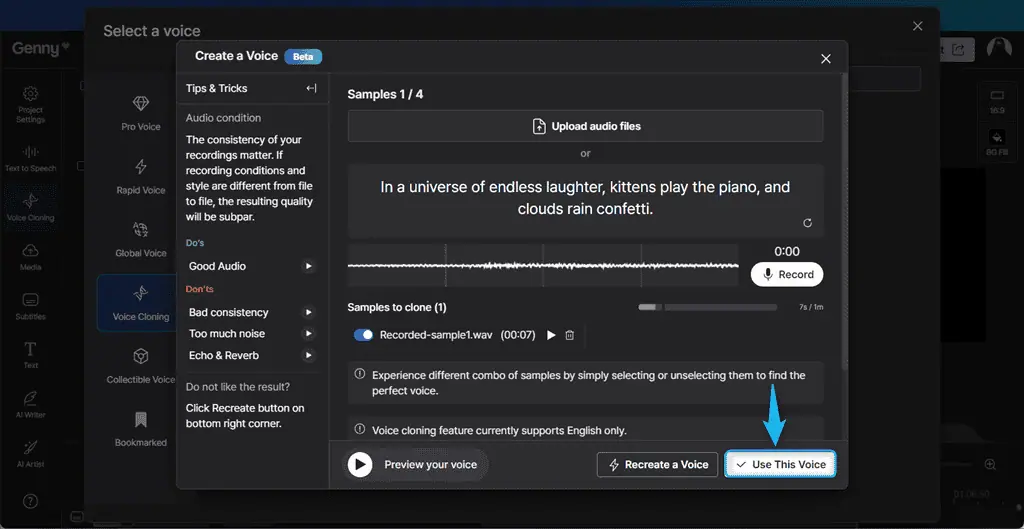
După ce am făcut acest lucru, am introdus detaliile mele ca Informații despre difuzor, care includea mea Nume si Prenume, Gen, Vârstă, Accent, și Stil.
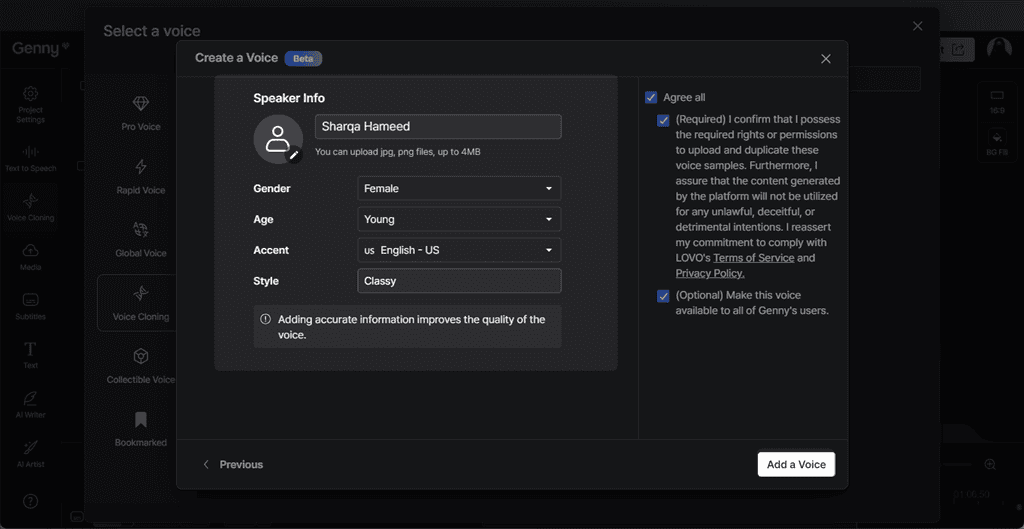
Apoi, am dat clic Selectați să-mi aleg pe al meu voce off pentru videoclip.
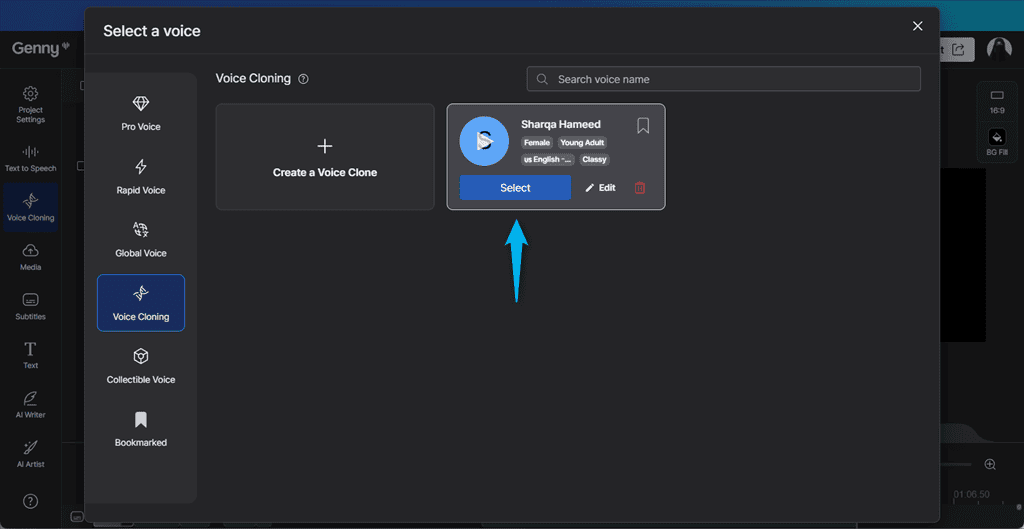
Ca ultim pas, eu a bifat caseta de selectare în spatele vocii pentru ao aplica și a făcut clic pe Genera butonul.
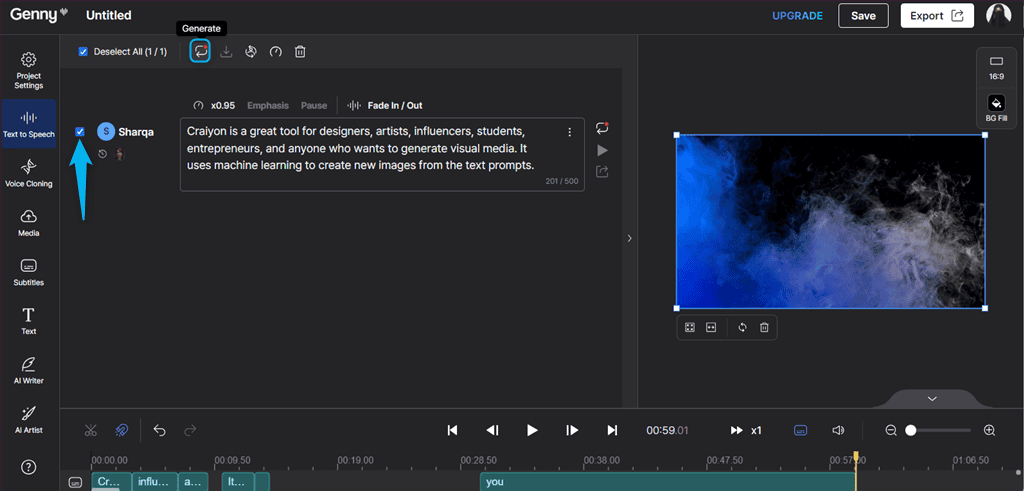
Drept urmare, Lovo AI a inclus vocea mea off pe scenariul video dat, cu accentul și stilul perfect.
Totuși, rețineți că în prezent acceptă doar clonarea vocii în engleză.
5. Editor video online
Spre deosebire de Fliki AI care este specializată în conversia text-vorbire și text-to-video, Lovo AI oferă un instrument de editare video online rapid și ușor de utilizat. Interfața sa ușor de utilizat vă permite să adăugați voci profesioniste, să adăugați subtitrări captivante și să scrieți cu ușurință scenariul.
Mai mult, poți accesați milioane de imagini, efecte sonore și videoclipuri de înaltă calitate și fără drepturi de autor pentru a-ți captiva publicul.
Pentru a fi mai specific, puteți folosi editorul video online al Lovo AI pentru a efectua următoarele operațiuni:
- Adauga o voce off la videoclip cu pronunție corectă
- Ajustează viteză a uneia sau a tuturor scenelor video simultan
- Aplică Efecte Fade In/Out la scene video
- Adăugați sau personalizați subtitrări la videoclip
- Adăugați, înlocuiți sau ștergeți media adăugată, care include imagini, audio și videoclipuri
- Aplică tranziții
- Schimba raport de aspect a videoclipului
- Ajustați videoclipul cronologie
- Completați fundalul video
- Măriți sau micșorați volumul audio
- Umplerea conținutului folosind Umpleți și decupați și Fit & Center Opțiuni
- Elemente împărțite
- Reface sau Anulează modificări aplicate.
De exemplu, voi folosi Editor online la adăugați subtitrări la un scurt YouTube, stocat pe sistemul meu local. Pentru a face acest lucru, în primul rând, o voi face încărcați videoclipul în spațiul meu de lucru Lovo AI.
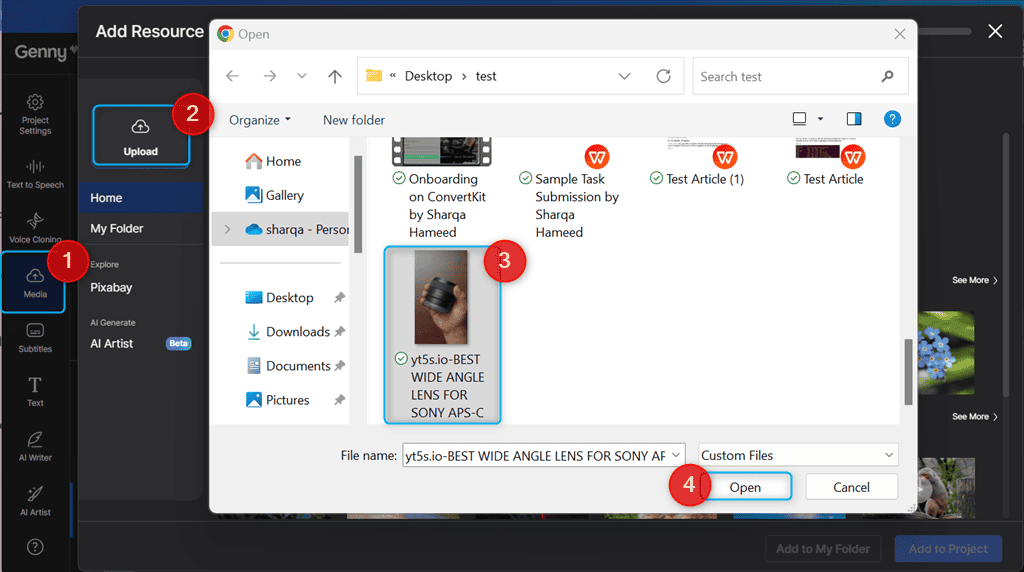
Apoi, am selectat videoclipul și am făcut clic pe Adăugați la proiect butonul.
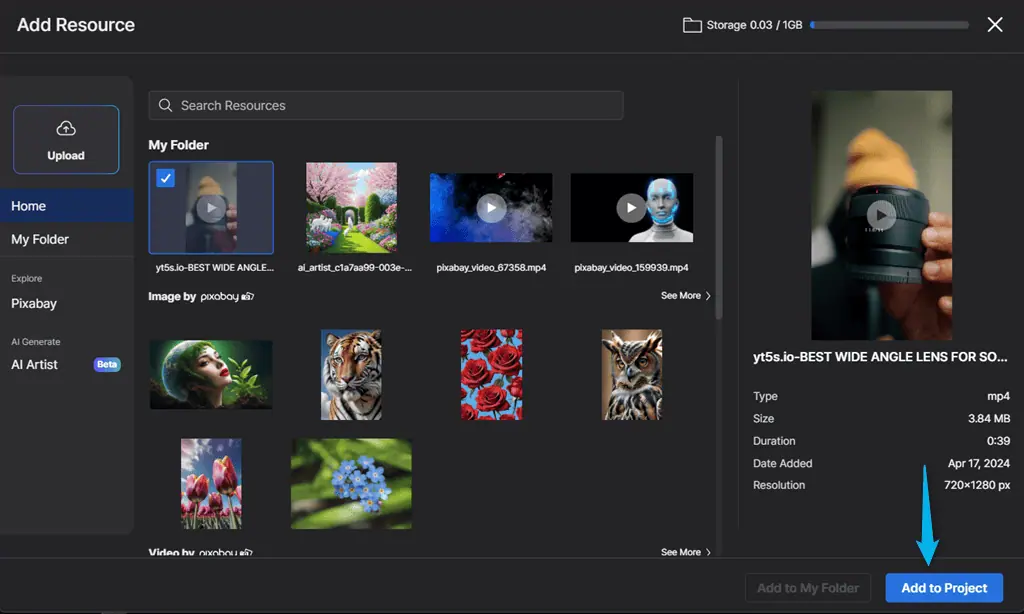
Apoi, am adăugat subtitrari la videoclip și le-a stilat.
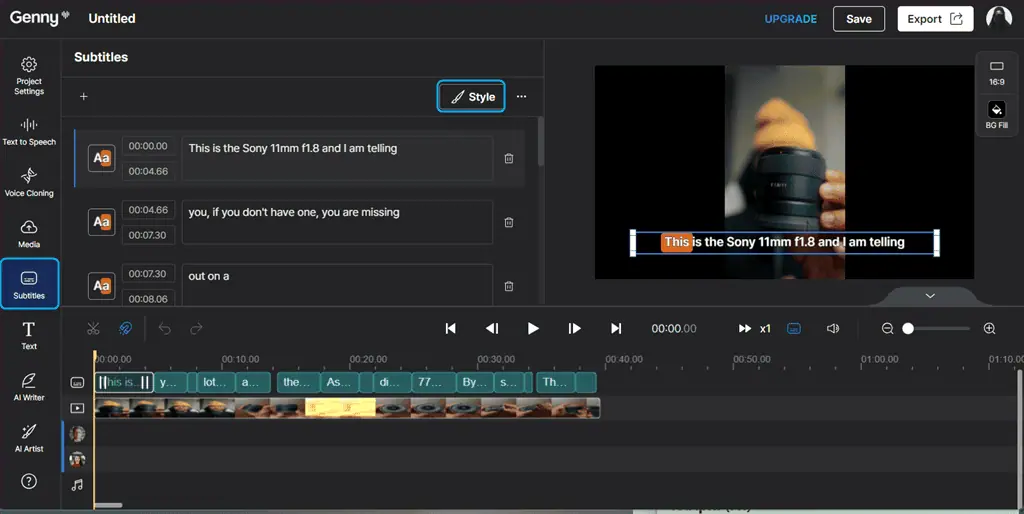
Ca ultim pas, faceți clic Economisiți pentru a salva videoclipul în spațiul de lucru al Lovo AI sau apăsați Export să-l descărcați.
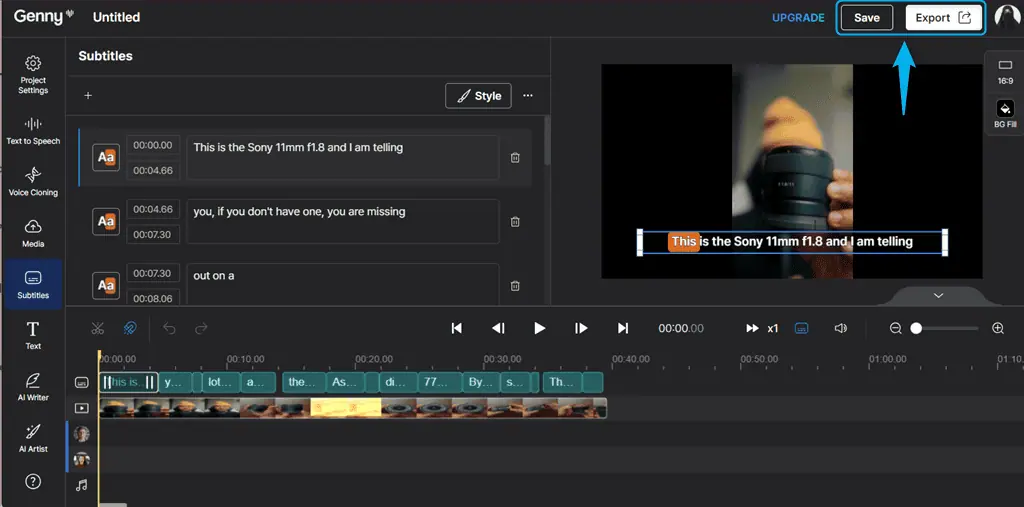
Cu toate acestea, aceasta nu are unele caracteristici avansate de editare găsit în software-ul profesional, cum ar fi Adobe Premiere Pro, DaVinci Resolve și instrumente similare.
6. Scriitor AI
Scriitor Lovo AI integrează ChatGPT pentru a scrie scripturi video captivante, economisindu-vă timp pentru a vă concentra pe ceea ce vă pricepeți. Gândește-te la el ca la asistentul tău de scris care a citit miliarde de documente și a învățat și s-a antrenat să scrie ca un profesionist.
Mai mult, are șabloane super prietenoase care vă ajută să generați cu ușurință scripturi pentru tot felul de conținut. Trebuie doar să răspunzi la câteva întrebări.
Specific, Lovo AI Writer poate scrie în peste 10 tonuri diferite, cum ar fi Professional, Informative, Pursuave, Divertisment, Funny și multe altele.
Acest asistent de scriere vă permite să:
- Scrie pentru oricine: Creați materiale de instruire corporativă, videoclipuri de marketing sau sarcini universitare.
- Scrieți pentru orice lungime a videoclipului: Decideți mai întâi durata videoclipului, apoi Lovo AI va scrie un scenariu cu un număr perfect de cuvinte.
- Scrieți pentru performanță: Creați scripturi optimizate care câștigă atenție și implicare maximă.
Pentru a-l testa, am navigat la Scriitor AI secțiunea din tabloul de bord principal, selectată Video explicativ, și a dat clic Pagina Următoare →.
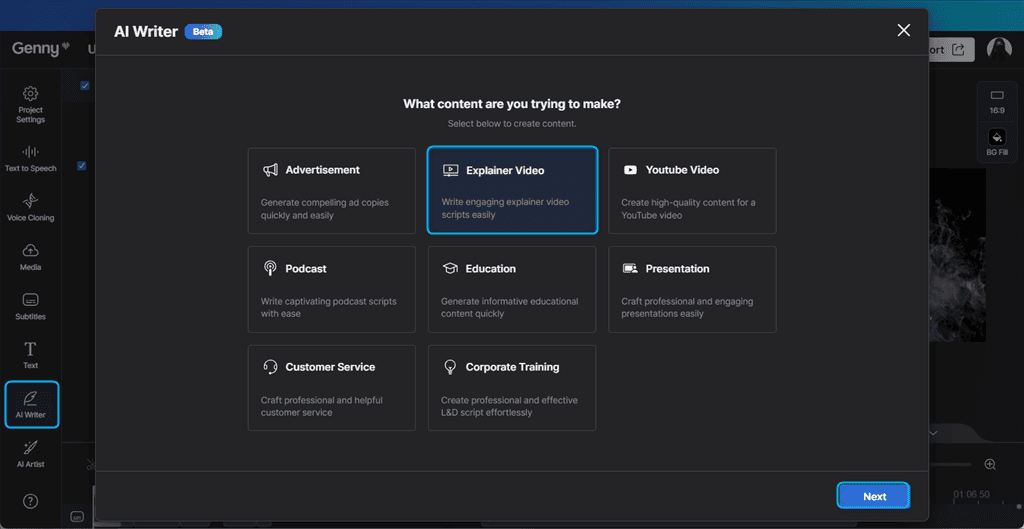
Cu toate acestea, puteți alege și alte categorii, cum ar fi publicitate, YouTube Video, Podcast, Educaţie, Despre Institutul Bruno Comby, Serviciu clienți, Sau Trainingul corporativ.
Apoi, am introdus informații legate de produsul sau serviciul pentru care am vrut să creez un videoclip explicativ. Am descris-o publicul țintă, obiectiv, și relevante mesaj cheie, a selectat videoclipul format, și a dat clic Crea.
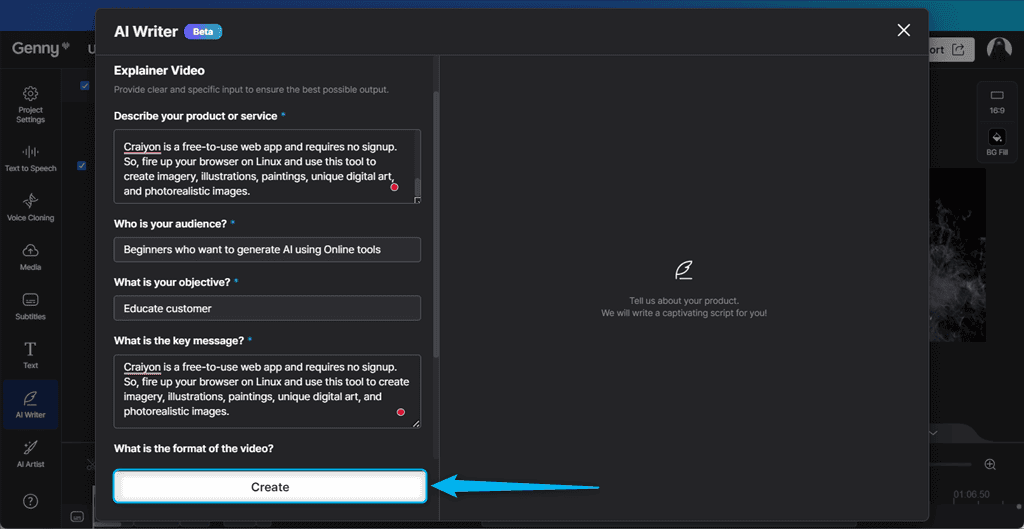
Drept urmare, AI Writer de la Lovo a generat un scenariu pentru videoclipul explicativ, inclusiv instrucțiunile speciale.
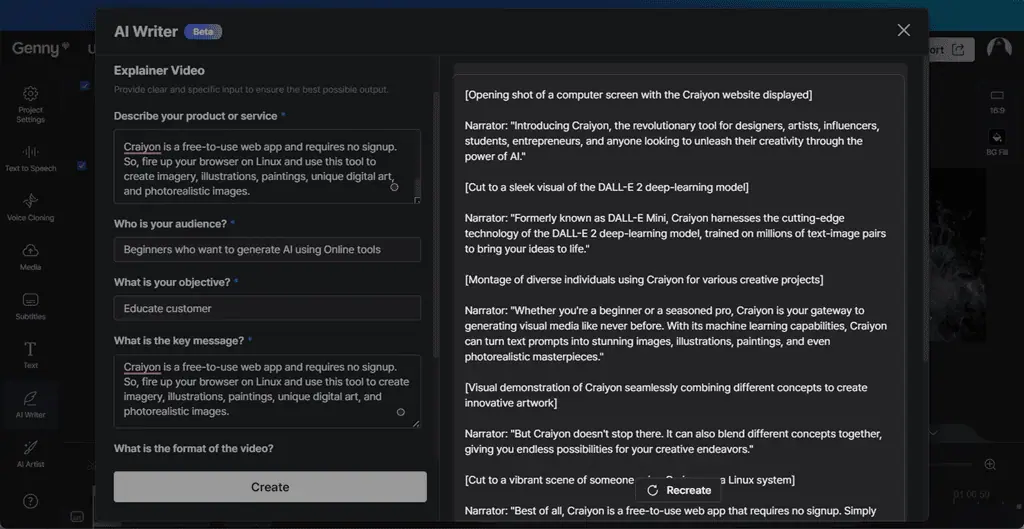
În special, poți editați scriptul generat folosind diferite opțiuni, cum ar fi extinderea sau reducerea lungimii acestuia, setarea Tonului videoclipului și inserarea mai multor informații sau scene.
După ce faceți acest lucru, faceți clic pe Recrea pentru a aplica modificările.
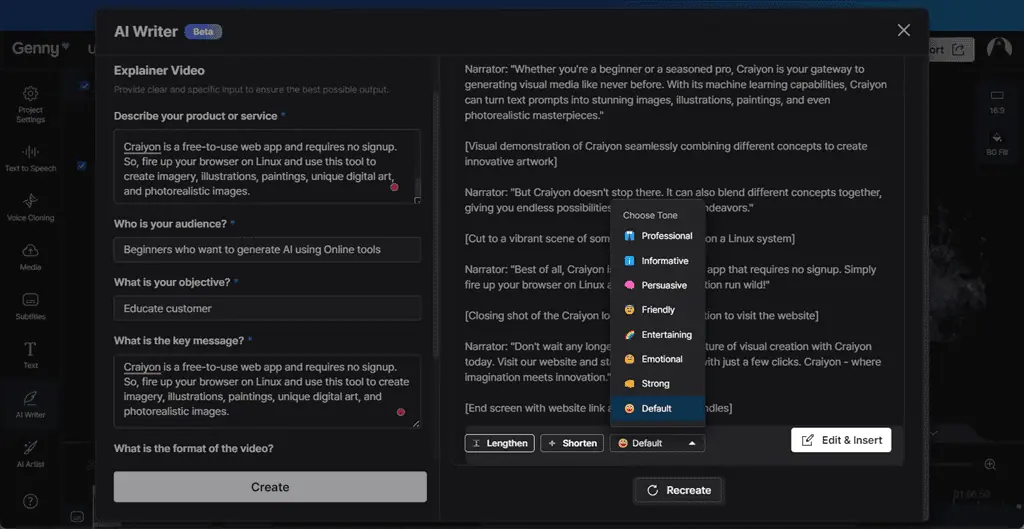
Cu toate acestea, calitatea scriptului generat poate varia în funcție de subiectul video și de claritatea solicitării dvs.
7. AI Art Generator
Cu Lovo AI, puteți crea artă sau imagini frumoase pentru videoclipurile dvs. Această caracteristică vă ajută reprezentați vizual ideea dvs.
Pentru a vă transforma imaginația în realitate cu AI Art Generator:
- În primul rând, adăugați mai multe cuvinte cheie care descriu imaginea sau arta pe care doriți să o generați.
- Selectați stilul imaginii: Fotografie1, Fotografie2, Fotorealism, Pictură, Anime, Ink punk, Hârtie tăiată, Arhitectură.
- Descărcați și adăugați cele trei variante de imagine generate la conținutul tău.
Pentru a-l testa, am trecut la secțiunea AI Artist din tabloul de bord principal și am selectat din nou Artist AI opțiune în cadrul AI Generate categorie.
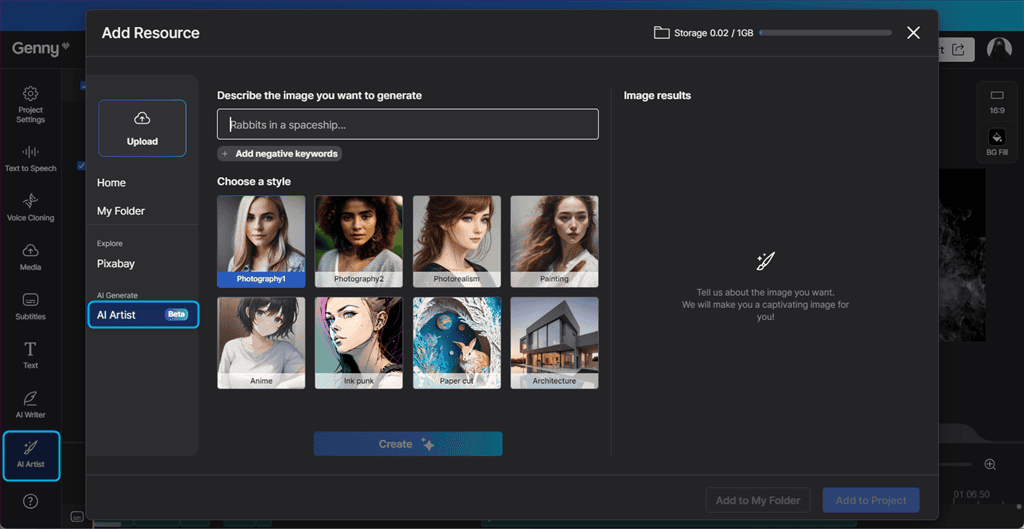
Apoi, am tastat solicitarea la descrie imaginea Am vrut să generez și am dat clic Crea.
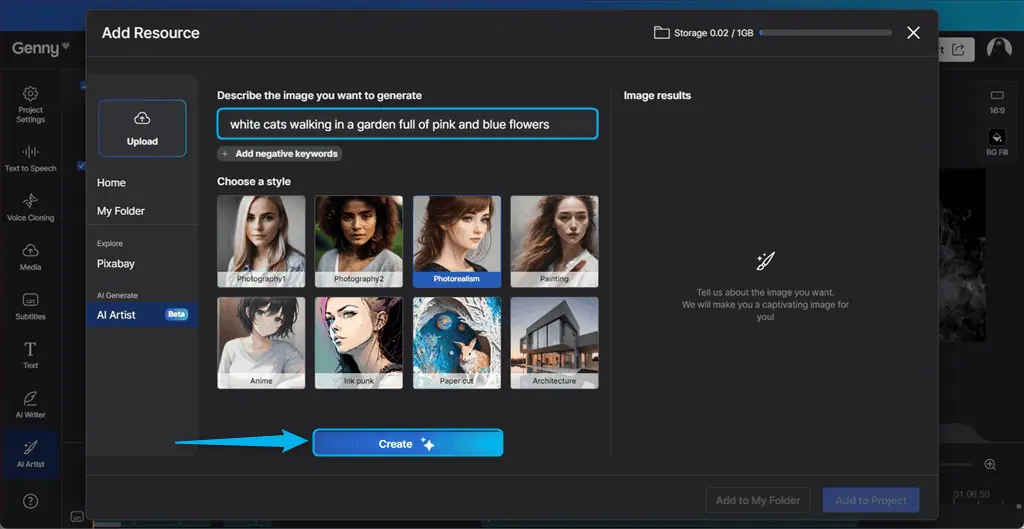
Ca urmare, AI Art a generat trei imagini pentru solicitarea dată și iată una dintre ele.
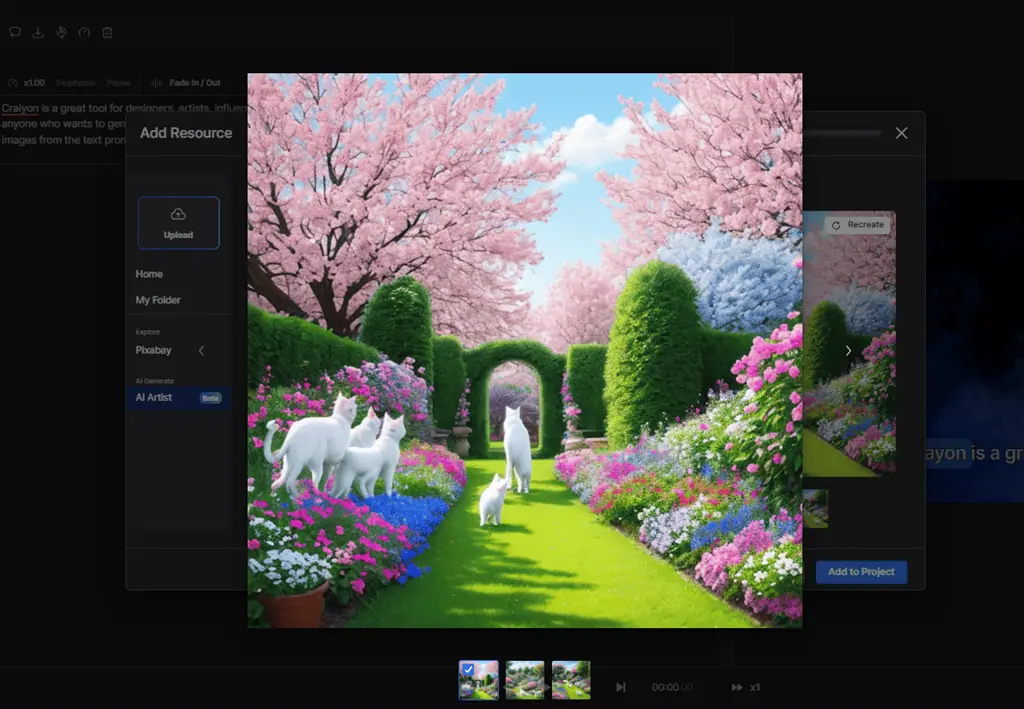
Cu toate acestea, calitatea artei generate poate să nu fie consecventă pentru diferite tipuri de imagini.
Cum să utilizați Lovo AI
Pentru a începe cu Lovo AI, urmați acești pași:
1. Navigheaza catre site-ul oficial și faceți clic pe il Începe acum gratuit butonul.
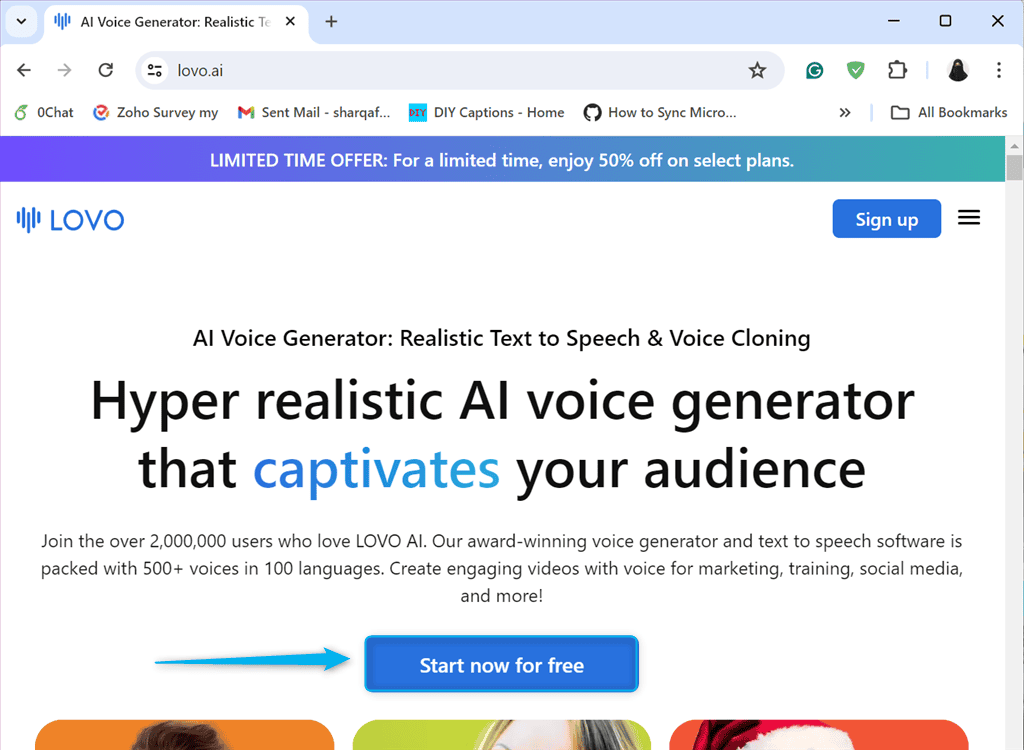
2. Inregistreaza-te GRATUIT cu contul dvs. Google sau folosind numele, e-mailul și parola. Aici, selectez Continuați cu Google opțiune.
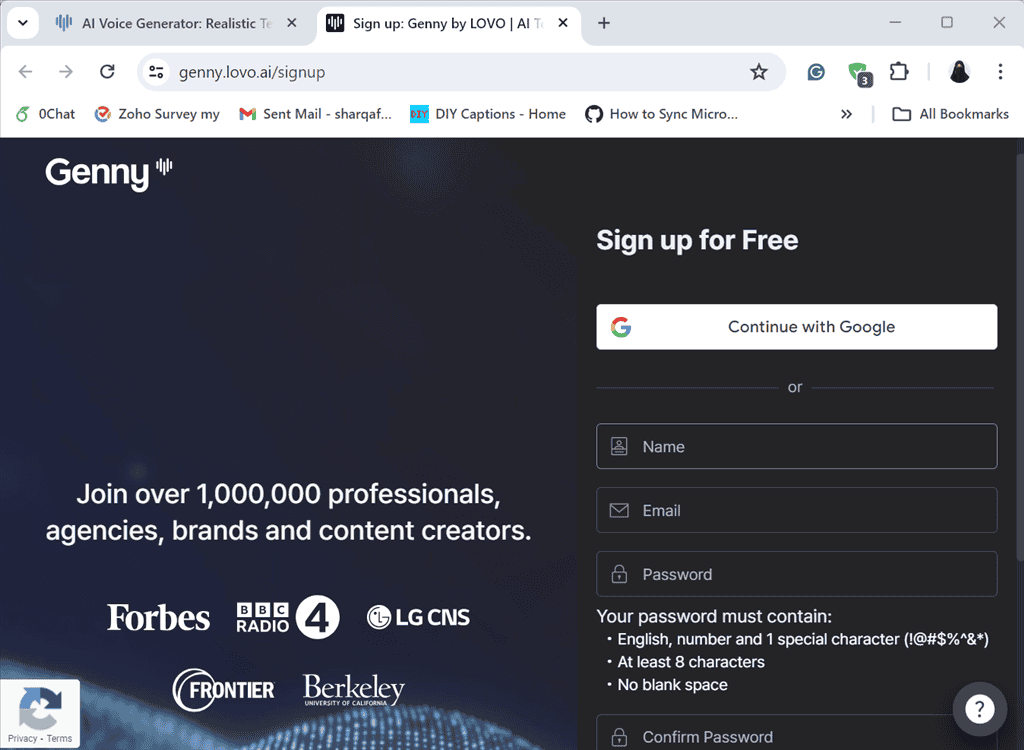
3. Din tabloul de bord principal, faceți clic pe Creați un proiect opțiune în cadrul Spațiul meu de lucru secţiune.
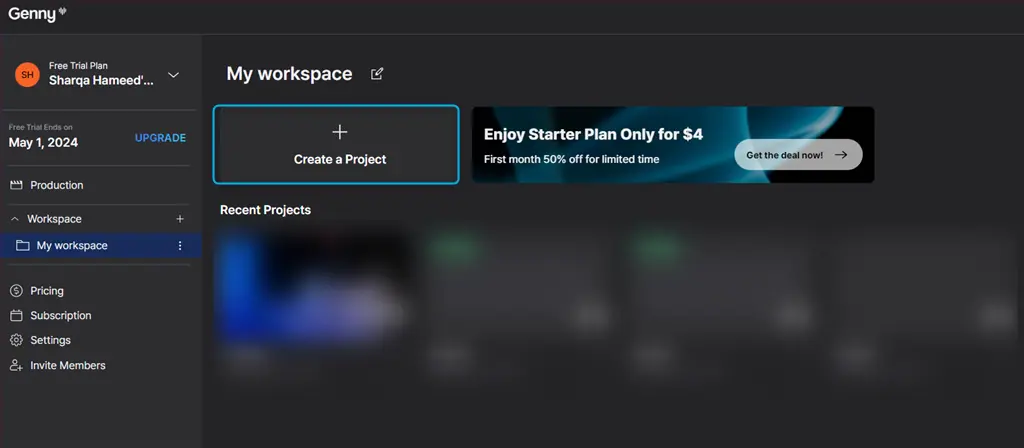
4. Apoi, selectați tip de proiect vrei să creezi. Aici, voi selecta Subtitrări automate opțiune.
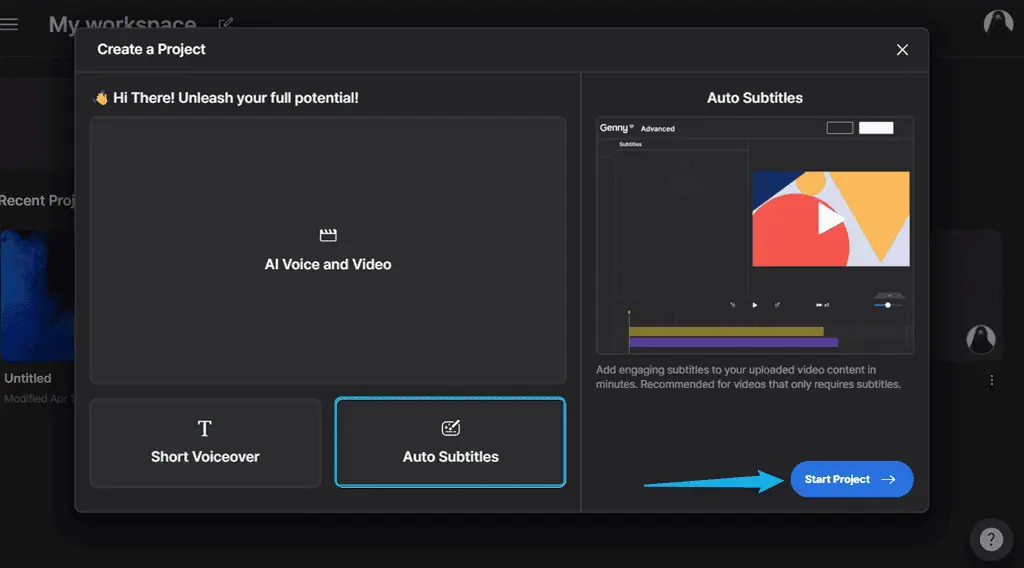
5. Oricare selectați sau trageți și plasați orice sursă media, cum ar fi MP4, WAV sau MP3 din sistemul dvs., alegeți Subtitrări manuale opțiune, sau încărcați un fișier SRT. Voi trage și plasa un fișier MP4 din sistemul meu.
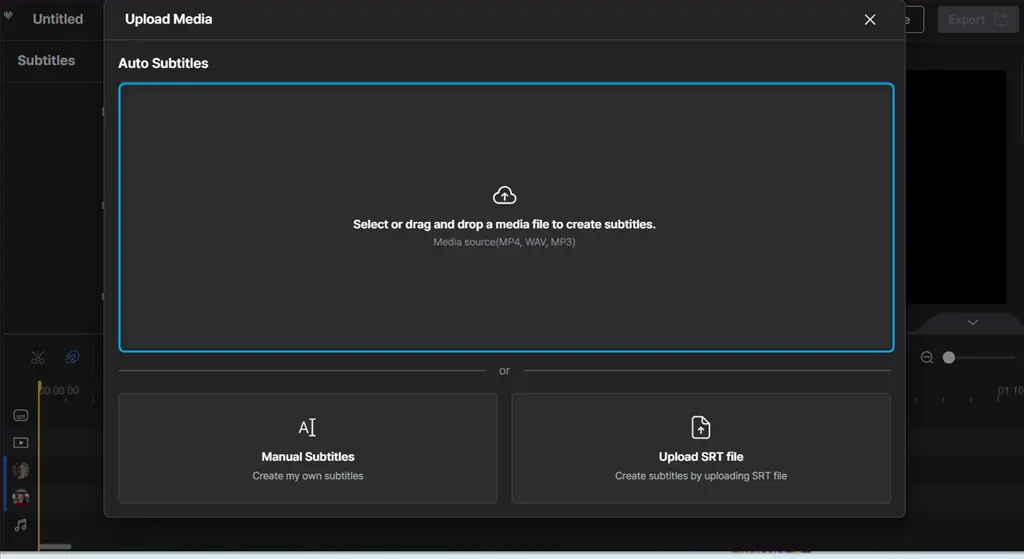
6. Așteptați încărcarea fișierului.
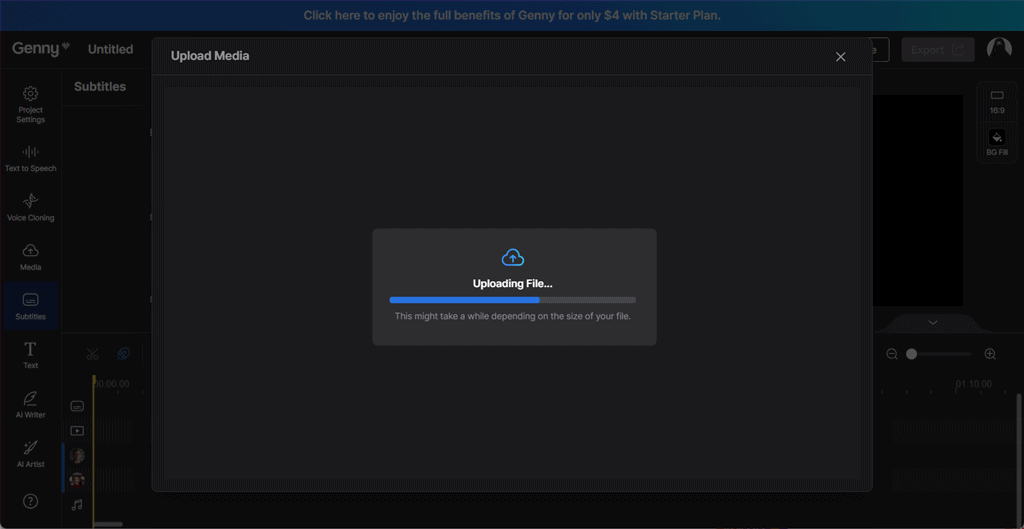
7. Selectați limba și faceți clic pe Generați subtitrări butonul.
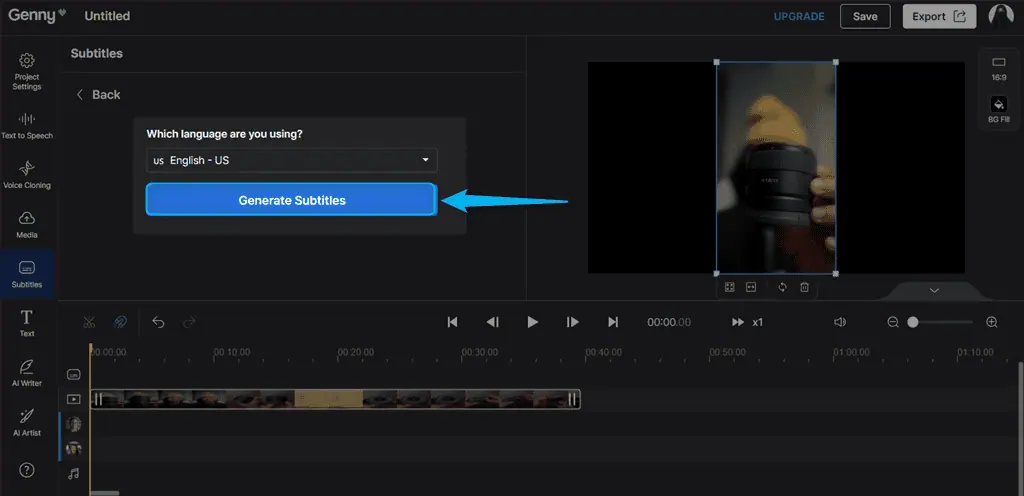
8. După ce faceți acest lucru, examinați subtitrările generate pentru videoclipul încărcat.
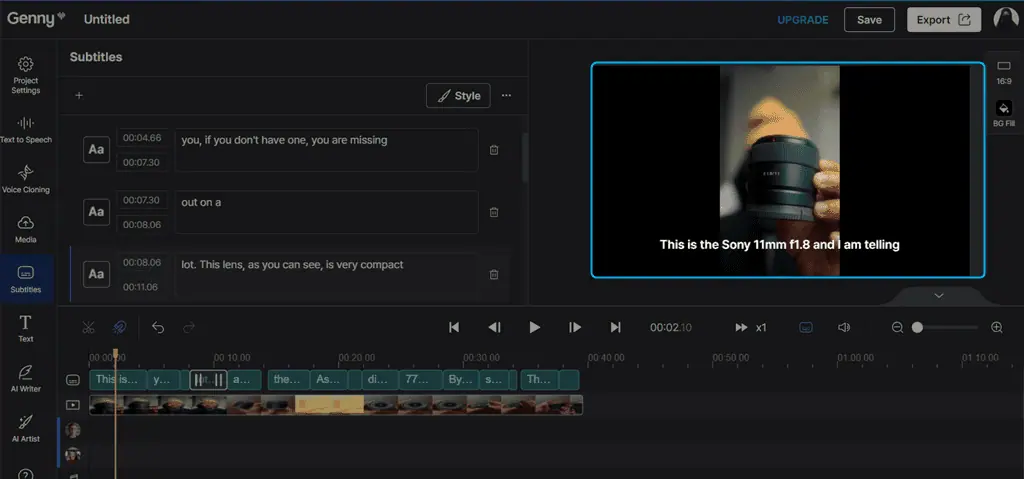
9. Pentru a le personaliza în continuare, faceți clic pe Stil opțiunea și selectați un stil de subtitrare din oricare dintre cele disponibile Șabloane presetate.
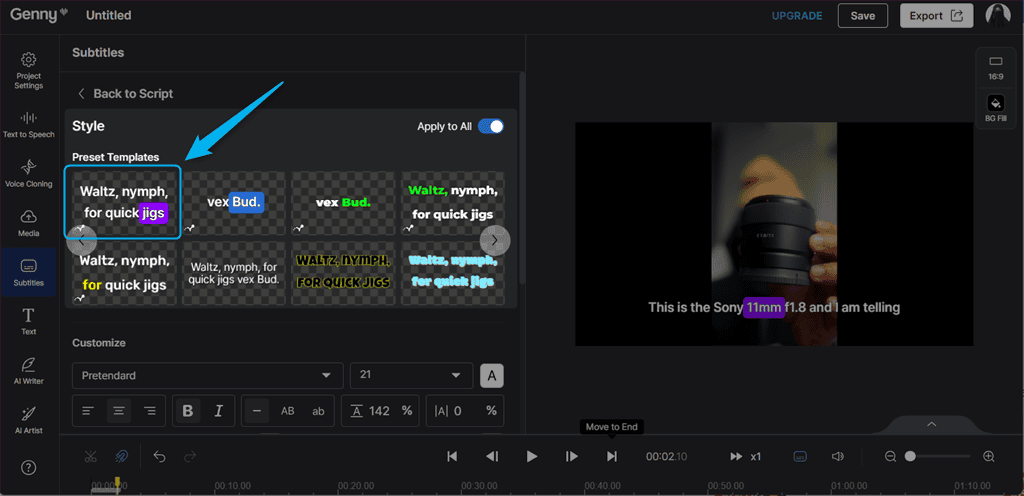
10. În plus, puteți regla Stilul fontului, modificați dimensiunea și alinierea acestora, aplicați Efect de umbră, schimba Evidențiați Culoare, Și mai mult.
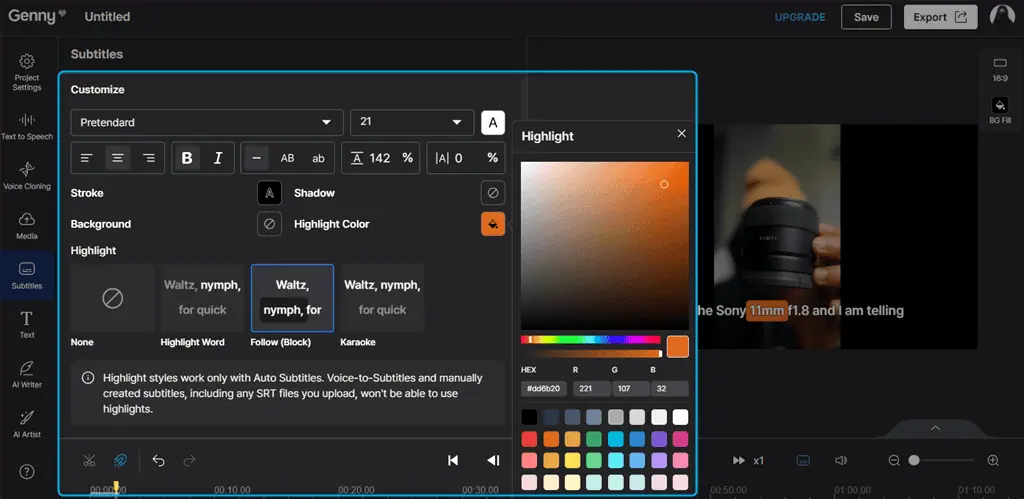
11. Comutați Aplica la toate și faceți clic Economisiți.
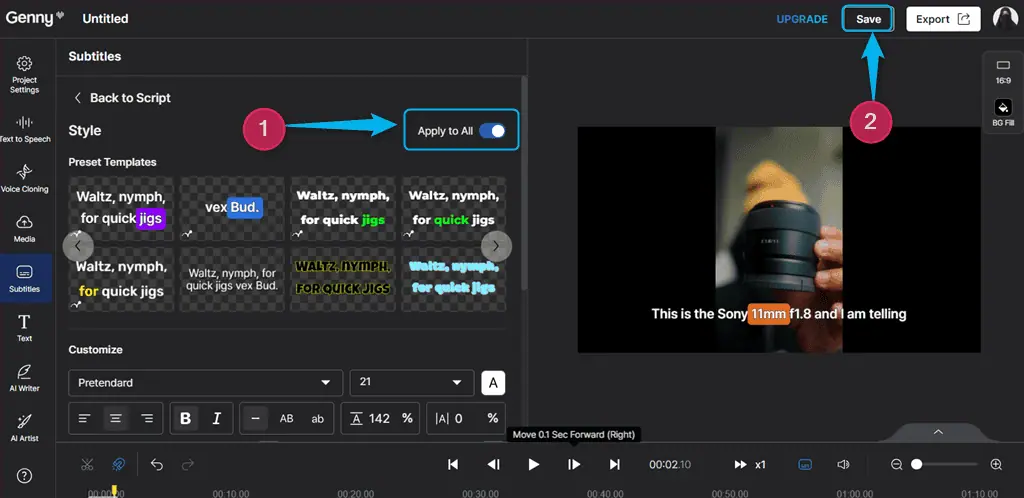
12. Acum, redați videoclipul pentru a examina modificările aplicate subtitrărilor sale.
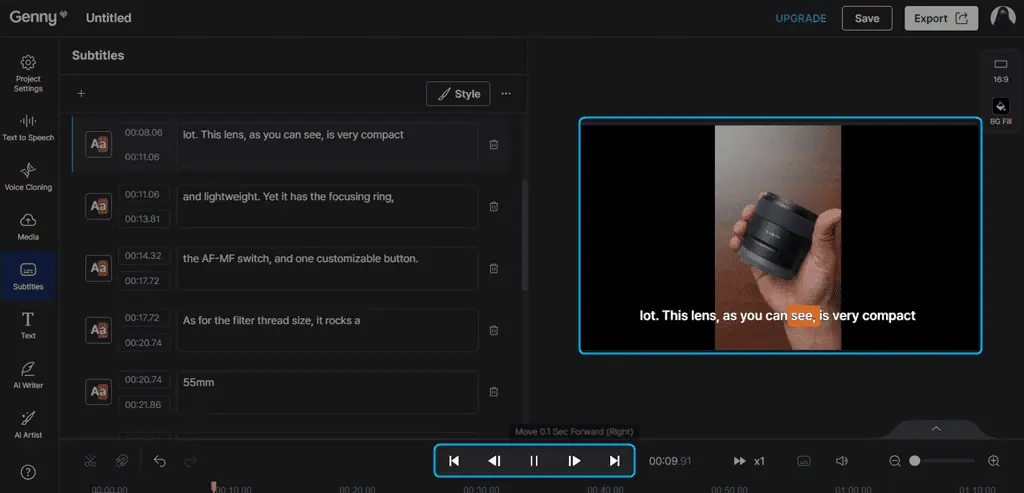
13. Dacă sunteți mulțumit de rezultate, specificați Informații despre fișier care include Nume si Prenume, Format, Rezoluţie, și alte setări și faceți clic Export.
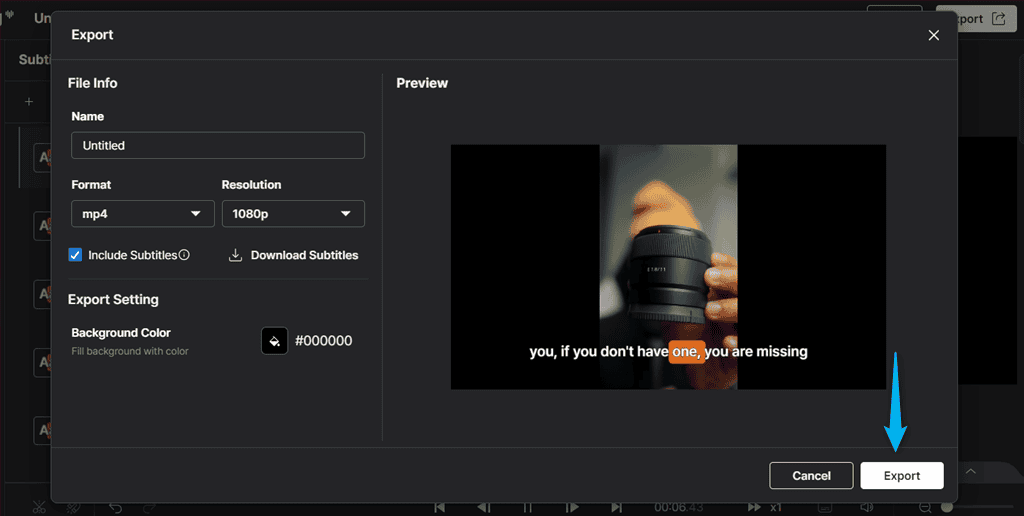
14. Acest proces de export video poate dura câteva minute.
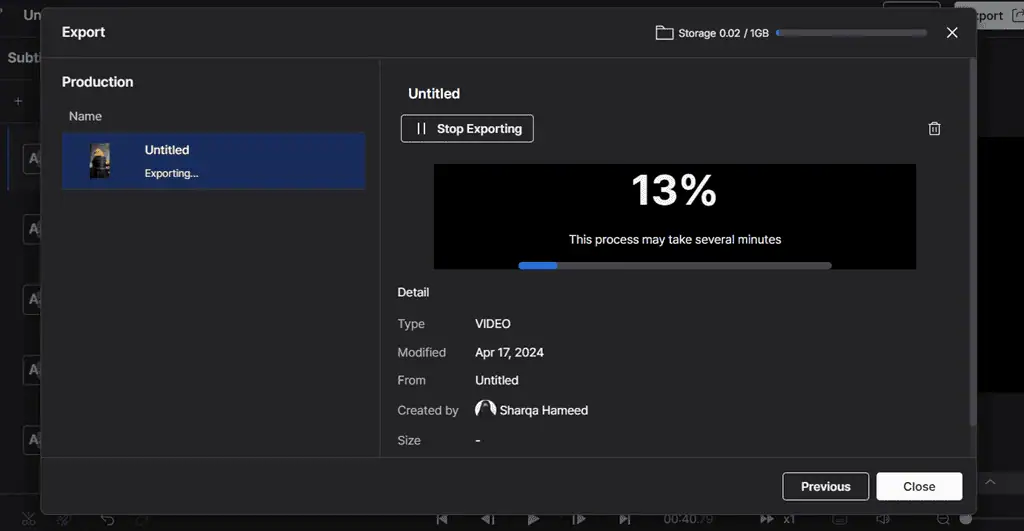
15. În cele din urmă, faceți clic pe Descarcă butonul.
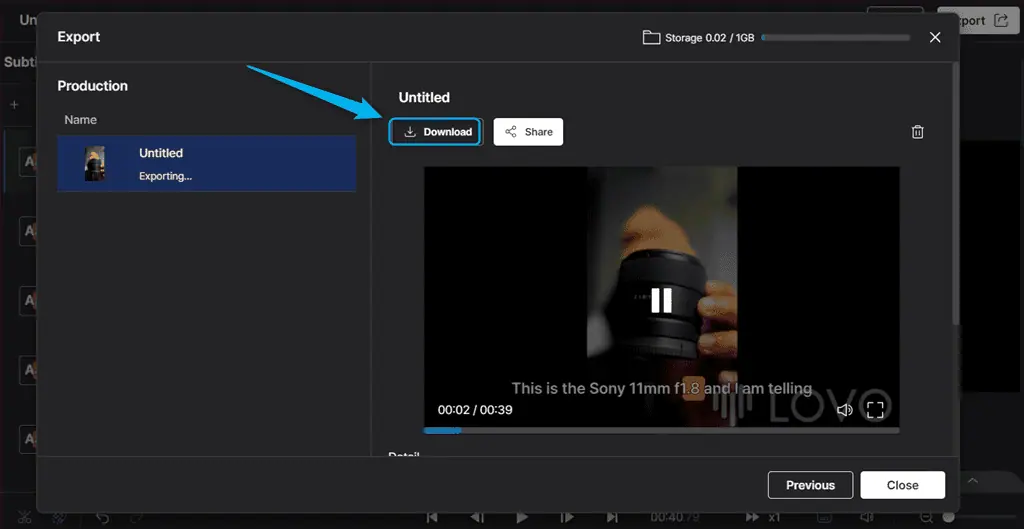
16. Actualizați-vă contul dacă utilizați versiunea de încercare gratuită și descărcați videoclipul selectat.
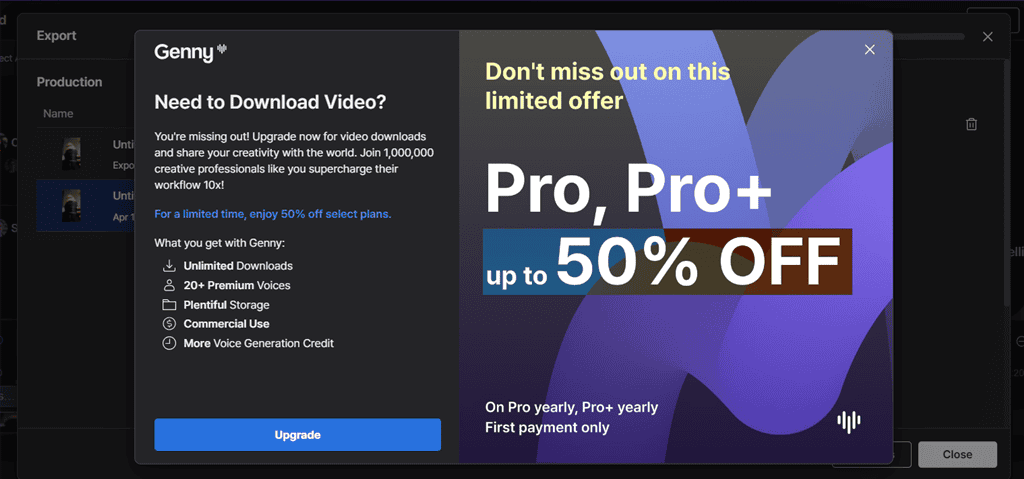
Tarif
Lovo AI oferă diferite modele de prețuri pentru abonamente lunare. Iată o prezentare generală:
| Pachet | Preț | Public țintă | DESCRIERE |
| Gratuit | $0 | Pentru începători care încep cu crearea de conținut | - Partajare nelimitată – Primele 14 zile de încercare gratuită a Pro |
| pachet de bază | 29 USD (per utilizator/lună) | Oferă elemente esențiale pentru crearea de conținut de înaltă calitate | – 5 clone de voce – Peste 500 de voci AI în peste 100 de limbi – 2 ore de generare a vocii/lună - Export Full HD 1080p - Generator automat de subtitrare - Descărcări nelimitate – Drepturi comerciale |
| Pro | 48 USD (per utilizator/lună) | Oferă toate funcțiile pentru crearea de conținut la nivel profesional | – Totul în Basic – 5 ore de generare a vocii/lună - Generator automat de subtitrare - Clonarea vocii nelimitată – Creare bazată pe inteligență artificială: Script și imagini - Colaborarea cu membrii echipei – Stoc de imagini și videoclipuri – Coada de prioritate – 100 GB stocare |
| Pro + | 149 USD (per utilizator/lună) | Pentru utilizatorii care doresc să producă volume mari de conținut | – Totul în Pro – 400 GB stocare – 20 ore de generare a vocii/lună – Sprijin prioritar - Colaborarea cu membrii echipei |
Acum, aruncați o privire la ce oferă fiecare plan:
| Caracteristică | Gratuit | pachet de bază | Pro | Pro + |
| Generarea vocii | 5 minute/lună | 2 ore/lună | 5 ore/lună | 20 ore/lună |
| Voci profesioniste hiper-realiste | Da | Da | Da | Da |
| Voci globale în peste 100 de limbi | Da | Da | Da | Da |
| Coada de prioritate | Nu | Nu | Da | Da |
| Clonarea vocii | 5 voci | 5 voci | Nelimitat | Nelimitat |
| Limită de caractere în modul simplu | 2k caractere/generație | 2k caractere/generație | 5k caractere/generație | 5k caractere/generație |
| Reguli de pronunție | Da | Da | Da | Da |
| Limita proiectului | 5 | 10 | 50 | Nelimitat |
| Scoateți filigranul | Nu | Da | Da | Da |
| Imagine stoc, video, audio | Da | Da | Da | Da |
| Calitate export | Nu | 1080p | 1080p | 1080p |
| Download | Nu | Nelimitat | Nelimitat | Nelimitat |
| Partajarea | Nelimitat | Nelimitat | Nelimitat | Nelimitat |
| Depozitare | 1 GB | 30 GB | 100 GB | 400 GB |
| Drepturi comerciale | Nu | Da | Da | Da |
| Descărcare subtitrări SRT | Nu | Da | Da | Da |
| Descărcare subtitrări SRT | Da | Da | Da | Da |
| Generator automat de subtitrare | 5 minute/lună | 120 minute/lună | 180 minute/lună | 300 minute/lună |
| ChatGPT AI Writer | Nu | Nu | Da | Da |
| Generator de artă AI | Nu | Nu | Da | Da |
| Spații de lucru colaborative | Nu | Nu | Da | Da |
| Invitați membri | Nu | Nu | Da | Da |
| Acces API | Da | Da | Da | Da |
| Centru de ajutor | Da | Da | Da | Da |
| Asistență prioritară | Nu | Nu | Da | Da |
Mai mult, Lovo AI oferă o Probă gratuită de 14 zile a planului Pro după înscriere. Odată ce se încheie, vă trece la planul gratuit, pe care îl puteți utiliza pe termen nelimitat.
În afară de cele patru planuri menționate: Gratuit, Basic, Pro și Pro+, Lovo AI oferă, de asemenea, un Afacere model de prețuri pentru echipele care trebuie să extindă producția de conținut. Pentru a utiliza acest pachet, contactați echipa de vânzări pentru a obține informații detaliate.
În plus, serviciul reînnoiește creditele de generație în fiecare lună si el nu se răstoarnă orice credit neutilizat la următorul. În plus, odată ce atingeți limita lunară, va trebui să vă actualizați imediat abonamentul.
Poti anulați abonamentul oricând, Dar veți avea în continuare acces acestuia și va fi taxat în consecință. După expirarea abonamentului, contul tău Lovo AI se va transforma într-un plan gratuit.
În plus, puteți plăti prin MasterCard, Viza, Descopera, Expres, și JCB plăți prin Stripe. De asemenea, oferă până la 50% reducere pentru un abonament anual.
În special, echipa nu acceptă plăți PayPal în acest moment.
Lovo AI Review – Verdict
Lovo AI este un generator de voce AI premiat, care a câștigat popularitate datorită clonării realiste a textului în vorbire și a vocii. Oferă diverse funcții valoroase, inclusiv Genny, Auto Subtitle Generator, Text to Speech, Online Video Editor, AI Art Generator, AI Writer și multe altele.
Cu toate acestea, versiunea sa gratuită vă limitează să convertiți până la 20 de minute de text în audio. În plus, funcția sa de clonare a vocii este disponibilă numai în limba engleză. În plus, va trebui să vă actualizați contul pentru a exporta și descărca conținutul audio sau video creat.
Per total, i-as da nota 4 din 5.
Sper că această recenzie Lovo AI vă va ajuta să vă decideți cu privire la serviciu. Ați încercat acest instrument pentru a crea conținut audio sau video? Spune-mi despre experiența ta în comentariile de mai jos!








